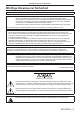Bedienungsanleitung Funktionsanleitung DLP™-Projektor Gewerbliche Nutzung Modell Nr. PT-DZ21K2 PT-DS20K2 PT-DW17K2 PT-DZ16K2 Das Projektionsobjektiv ist separat verkäuflich. Vielen Dank, dass Sie dieses Produkt von Panasonic gekauft haben. ■■ Dieses Handbuch ist gemeinsam für alle Modelle unabhängig von den Modellnummern-Suffixen.
Inhalt Inhalt Wichtige Hinweise zur Sicherheit 5 Kapitel 3 Grundlegende Bedienung Ein-/Ausschalten des Projektors 55 Anschluss des Netzkabels 55 Betriebsanzeige 55 Vorsichtsmaßnahmen beim Gebrauch 15 Einschalten des Projektors 56 Vorsichtsmaßnahmen beim Transport 15 Wenn der Anfangseinstellungsbildschirm Vorsichtsmaßnahmen bei der Aufstellung 15 angezeigt wird 57 Sicherheit 18 Einstellungen vornehmen und Elemente DIGITAL LINK 18 auswählen 60 Art-Net 18 Ausschalten d
Inhalt Menü [BILD] 81 106 Menü [ANZEIGE OPTION] [BILDMODUS] [COLOR MATCHING] 81 106 [KONTRAST] [GROSSBILD-KORREKTUR] 81 107 [HELLIGKEIT] [BILD-EINSTELLUNGEN] 82 108 [FARBE] [AUTOMATISCHE SIGNALANPASSUNG] 108 82 [TINT] [AUTO SETUP] 82 108 [FARBTON] [EINSTELLUNG BACKUP-EINGANG] 82 109 [GAMMA] [SIMULTAN-EINGANG EINSTELLUNG] 84 111 [SYSTEM DAYLIGHT VIEW] [RGB IN] 85 111 [BILDSCHÄRFE] [DVI-D IN] 85 113 [RAUSCHUNTERDRÜCKUNG] [HDMI IN] 86 114 [DYNAM
Inhalt Menü [LISTE DER REGISTRIERTEN SIGNALE] 220 Technische Daten 148 Abmessungen 224 Registrierung neuer Signale 148 Vorsichtshinweise zum Anbringen der Umbenennen des registrierten Signals 148 Aufhängevorrichtung 225 Löschung des registrierten Signals 149 Index 226 Schützen des registrierten Signals 149 Erweiterungssignalsperrbereich 149 Voreinstellung 150 Menü [SICHERHEIT] 152 [SICHERHEITS PASSWORT] 152 [SICHERHEITS PASSWORT ÄNDERN] 152 [ANZEIGETEXT] 153 [TE
Wichtige Hinweise zur Sicherheit Wichtige Hinweise zur Sicherheit WARNUNG: DIESES GERÄT MUSS GEERDET WERDEN. WARNUNG: Zur Vermeidung von Beschädigungen, die ein Feuer oder elektrische Schläge verursachen können, darf dieses Gerät weder Regen noch hoher Feuchtigkeit ausgesetzt werden. Das Gerät ist nicht für die Benutzung im unmittelbaren Gesichtsfeld am Bildschirmarbeitsplatz vorgesehen.
Wichtige Hinweise zur Sicherheit Name und Adresse des Importeurs innerhalb der Europäischen Union Panasonic Marketing Europe GmbH Panasonic Testing Centre Winsbergring 15, 22525 Hamburg, Germany WARNUNG: rr STROM Der Netzstecker oder der Leistungsschalter muss sich in der Nähe der Anlage befinden und leicht zugänglich sein, wenn ein Fehler auftritt. Wenn der folgende Fehler auftritt, muss die Stromversorgung sofort ausgeschaltet werden.
Wichtige Hinweise zur Sicherheit WARNUNG: rr GEBRAUCH/INSTALLATION Stellen Sie den Projektor nicht auf weiche Unterlagen, wie Teppiche oder Schaumgummimatten. Dadurch kann sich der Projektor überhitzen, was zu Verbrennungen oder einem Brand führen kann, der Projektor kann zudem beschädigt werden. Den Projektor nicht an feuchten oder staubigen Orten oder an Orten aufstellen, an denen er in Kontakt mit öligem Rauch oder Dampf kommen kann.
Wichtige Hinweise zur Sicherheit WARNUNG: rr ZUBEHÖR Verwenden Sie die Batterien auf keinen Fall unvorschriftsmäßig und beachten Sie Folgendes. Bei Nichtbeachtung können die Batterien auslaufen, sich überhitzen, explodieren oder Feuer fangen. ff Verwenden Sie nur die vorgeschriebenen Batterien. ff Versuchen Sie nicht, Anodenbatterien aufzuladen. ff Verwenden Sie keine Anodenbatterien. ff Erhitzen Sie die Batterien nicht bzw. platzieren Sie diese nicht in Wasser oder Feuer.
Wichtige Hinweise zur Sicherheit VORSICHT: rr STROM Beim Herausziehen des Steckers aus der Steckdose unbedingt den Stecker festhalten, nicht das Kabel. Beim Herausziehen am Kabel kann das Kabel beschädigt werden, so dass die Gefahr eines Feuerausbruchs, Kurzschlusses oder eines elektrischen Schlages vorhanden ist. Ziehen Sie den Netzstecker aus der Steckdose, wenn Sie den Projektor über einen längeren Zeitraum nicht benutzen. Andernfalls kann es zu einem Brand oder elektrischen Schlag kommen.
Wichtige Hinweise zur Sicherheit VORSICHT: rr ZUBEHÖR Verwenden Sie keine alte Lampeneinheit. Ansonsten kann dies eine Explosion verursachen. Lüften Sie den Raum sofort, wenn die Lampe beschädigt wird. Berühren Sie die Scherben nicht, nähern Sie sich ihnen auch nicht mit dem Gesicht. Bei Nichtbeachtung ist es möglich, dass der Benutzer das Gas eingeatmet, das beim Bruch der Lampe freigesetzt wurde und das fast genau so viel Quecksilber enthält wie Leuchtstofflampen.
Wichtige Hinweise zur Sicherheit VORSICHT: Der Abstand bei der Betrachtung sollte mindestens die 3-fache effektive Höhe des Bildschirms betragen. Eine Nutzung der 3D-Brille in einem Abstand, der unter dem empfohlenen Abstand liegt, kann zu Augenbelastungen führen. Wenn der obere und untere Rand des Bildschirms einen schwarzen Balken aufweist, z.B. bei einigen Filmen, sollte der Abstand zum Bildschirm die 3-fache Höhe des sichtbaren Bildes nicht unterschreiten.
rMarken r ffWindows und Internet Explorer sind eingetragene Marken oder Marken der Microsoft Corporation in den Vereinigten Staaten und anderen Ländern. ffMac, Mac OS und Safari sind Marken der Apple Inc., eingetragen in den Vereinigten Staaten und anderen Ländern. ffPJLinkTM ist eine eingetragene Marke oder angemeldete Marke in Japan, den Vereinigten Staaten und anderen Ländern und Regionen.
Funktionen des Projektors Hohe Auflösung und klare Bildqualität ▶▶Die Verbesserung der besonderen Bildqualitätskorrekturtechnologie und des optischen Systems sorgt für mehr Schärfe. Die Zeichnungsleistung für bewegte Bilder wurde durch Betreiben des DLP-Chips*1 bei doppelter Geschwindigkeit und die besondere Bildverarbeitungstechnologie*1 ebenfalls drastisch verbessert.
Kapitel 1 Vorbereitung Dieses Kapitel beschreibt, was Sie vor der Anwendung des Projektors wissen oder überprüfen sollten.
Kapitel 1 Vorbereitung — Vorsichtsmaßnahmen beim Gebrauch Vorsichtsmaßnahmen beim Gebrauch Vorsichtsmaßnahmen beim Transport ffEntfernen Sie vor der Verwendung des Projektors den Staubfilter vom Anbringungsteil des Projektionsobjektivs und heben Sie ihn zur künftigen Verwendung auf. Nehmen Sie zum Transport des Projektors das Projektionsobjektiv ab und bringen Sie dann den Staubfilter wieder an. Andernfalls sammelt sich Staub im Inneren und verursacht möglicherweise Funktionsstörungen.
Kapitel 1 Vorbereitung — Vorsichtsmaßnahmen beim Gebrauch rBeauftragen r Sie immer einen Fachtechniker oder Händler, wenn der Projektor an der Decke angebracht werden soll. Die optionale Aufhängevorrichtung ist erforderlich. Modell Nr.: ET‑PKD520H (für hohe Decken), ET‑PKD520S (für niedrige Decken), ET‑PKD520B (Projektormontagehalterung) rBeauftragen r Sie einen qualifizierten Techniker oder Ihren Händler mit der Kabelinstallation für den DIGITAL LINK-Anschluss.
Kapitel 1 Vorbereitung — Vorsichtsmaßnahmen beim Gebrauch Lassen Sie einen Freiraum von mindestens 5 mm (3/16") zwischen der Projektorunterseite und der Einstellungsoberfläche, indem Sie die Distanzscheiben (metallisch) dazwischen einfügen.
Kapitel 1 Vorbereitung — Vorsichtsmaßnahmen beim Gebrauch ffInstallieren Sie den Projektor nicht in einem geschlossenen Raum. Wenn Sie den Projektor in einem engen Bereich installieren, stellen Sie Klimaanlage oder Belüftung separat zur Verfügung. Bei unzureichender Lüftung kann sich Abwärme stauen, wodurch die Schutzschaltung des Projektors ausgelöst wird. Sicherheit Wenn Sie dieses Produkt verwenden, ergreifen Sie die folgenden Sicherheitsmaßnahmen gegen die folgenden Ereignisse.
Kapitel 1 Vorbereitung — Vorsichtsmaßnahmen beim Gebrauch Hinweise für den Betrieb rFür r eine gute Bildqualität Damit Sie ein schönes Bild mit höherem Kontrast erhalten, bereiten Sie die Umgebung dementsprechend vor. Ziehen Sie Vorhänge oder Jalousien vor die Fenster und schalten Sie alle Lampen in der Nähe der Projektionsfläche aus, damit kein Licht von außen oder Licht aus Innenleuchten auf die Projektionsfläche scheint. rBerühren r Sie die Oberfläche des Projektionsobjektivs nicht mit bloßen Händen.
Kapitel 1 Vorbereitung — Vorsichtsmaßnahmen beim Gebrauch Zubehör Überzeugen Sie sich davon, dass folgendes Zubehör mit Ihrem Projektor geliefert wurde. Die Zahlen in < > bezeichnen die Anzahl an Zubehör.
Kapitel 1 Software Vorbereitung — Vorsichtsmaßnahmen beim Gebrauch Multi Monitoring & Control Software (Windows) Logo Transfer Software (Windows) Diese Software erlaubt es Ihnen, mehrere mit dem LAN verbundene Displays (Projektor oder Flachbilddisplay) zu überwachen und zu steuern. Mit dieser Software können Sie Originalbilder an den Projektor übertragen, z. B. Firmenlogos, die zu Beginn der Projektion angezeigt werden sollen.
Kapitel 1 Vorbereitung — Über Ihren Projektor Über Ihren Projektor Fernbedienung Vorderseite Oben 1 2 3 21 11 12 13 4 5 6 7 14 15 16 Unterseite Ein Trageband kann abhängig von der Verwendung angebracht werden. 8 9 17 10 18 22 19 20 1 Fernbedienungsanzeige Blinkt, wenn eine beliebige Taste auf der Fernbedienung gedrückt wird.
Kapitel 1 Vorbereitung — Über Ihren Projektor Achtung ff Lassen Sie die Fernbedienung nicht fallen. ff Vermeiden Sie den Kontakt mit Flüssigkeiten oder Feuchtigkeit. ff Versuchen Sie nicht, die Fernbedienung auseinanderzunehmen oder zu verändern. ff Schwingen Sie nicht die Fernbedienung am Trageband hängend umher. ff Beachten Sie die folgenden Anweisungen auf dem Warnaufkleber auf der Rückseite der Fernbedienung. gg Verwenden Sie keine neuen und alten Batterien gemeinsam.
Kapitel 1 Vorbereitung — Über Ihren Projektor Projektorgehäuse Seite Vorderseite 1 2 3 4 8 5 6 7 9 10 Rückseite 8 11 12 17 13 14 Unterseite 10 15 18 16 17 19 17 21 14 10 20 10 22 WARNUNG Halten Sie Ihre Hände und andere Objekte von der Luftaustrittsöffnung fern. ff Halten Sie Ihre Hände und Ihr Gesicht fern. ff Stecken Sie Ihre Finger nicht hinein. ff Halten Sie wärmeempfindliche Objekte fern.
Kapitel 1 Vorbereitung — Über Ihren Projektor 17 Beleuchtung für das Bedienfeld und die Anschlüsse 18 Bedienfeld (x Seite 25) 19 Anschlüsse (x Seite 26) 20 Sicherheitssteckplatz Dieser Sicherheitssteckplatz ist mit KensingtonSicherheitskabeln kompatibel. 21 -Anschluss Schließen Sie das mitgelieferte Netzkabel an. 22 -Schalter Schaltet die Spannungsversorgung ein/aus. Achtung ff Blockieren Sie nicht die Belüftungsöffnungen (Einlass und Auslass) des Projektors.
Kapitel 1 Vorbereitung — Über Ihren Projektor rrAnschlüsse 1 6 2 7 1 -Anschluss/-Anschluss Mit diesen Anschlüssen wird in einer Umgebung mit mehreren Projektoren die Fernbedienung für die serielle Steuerung angeschlossen. 2 -Anschluss Dieser Anschluss wird verwendet, um den Projektor mit der externen Steuerung fernzusteuern.
Kapitel 1 Vorbereitung — Vorbereiten der Fernbedienung Vorbereiten der Fernbedienung Einsetzen und Entnehmen der Batterien (ii) (i) Abb. 1 Abb. 2 1) Öffnen Sie den Deckel. (Abb. 1) 2) Legen Sie die Batterien ein und schließen Sie den Deckel (legen Sie zuerst die m-Seite ein). (Abb. 2) ffWenn Sie die Batterien herausnehmen wollen, führen Sie diese Schritte in umgekehrter Reihenfolge durch.
Kapitel 1 Vorbereitung — Vorbereiten der Fernbedienung Die Fernbedienung mit einem Kabel am Projektor anschließen Wenn Sie mehrere Projektoren mit einer einzelnen Fernbedienung steuern, verwenden Sie im Handel erhältliche M3-Stereo-Minibuchsenkabel zur Verbindung mit den Anschlüssen / der Projektoren. Die Fernbedienung ist selbst an Stellen wirksam, wo Hindernisse im Lichtpfad stehen oder Geräte empfänglich für das Außenlicht sind.
Kapitel 2 Erste Schritte Dieses Kapitel beschreibt, was Sie vor der Verwendung des Projektors tun müssen, z. B. Einrichtung und Herstellen von Verbindungen.
Kapitel 2 Erste Schritte — Einrichtung Einrichtung Installationsmodus Die Installationsmodi des Projektors sind wie folgt. Stellen Sie das Menü [PROJEKTOR EINSTELLUNGEN] → [PROJEKTIONSARTEN] (x Seite 125) abhängig vom Installationsmodus ein. ffBenutzen Sie für die Hochformateinstellung die optionale Ersatzlampeneinheit (für Portraitmodus) (Modell Nr.: ET‑LAD520P (1 Stk.), ET‑LAD520PF (4 Stk.)). (Nur für PT‑DZ21K2, PT‑DS20K2, PT‑DW17K2) Der PT‑DZ16K2 kann nicht in Hochformatinstallation verwendet werden.
Kapitel 2 Erste Schritte — Einrichtung Teile für die Deckenmontage (optional) Der Projektor kann an der Decke installiert werden, indem Sie die optionale Aufhängevorrichtung (Modell Nr.: ET‑PKD520H (für hohe Decken), ET‑PKD520S (für niedrige Decken)) und die Aufhängevorrichtung (Modell Nr.: ET‑PKD520B (Projektormontagehalterung)) kombinieren. ffAchten Sie darauf, die für diesen Projektor bestimmte Aufhängevorrichtung zu verwenden.
Kapitel 2 Erste Schritte — Einrichtung rrFür feststehendes Objektiv (Modell Nr.
Kapitel 2 Erste Schritte — Einrichtung [GEOMETRIE]-Projektionsbereich [V-TRAPEZKORREKTUR] (von der Seite aus betrachtet) [H-TRAPEZKORREKTUR] (von oben aus betrachtet) Projektionsfläche Projektionsfläche Vertikale Kreisbogenkorrektur (von der Seite aus betrachtet) Horizontale Kreisbogenkorrektur (von oben aus betrachtet) Projektionsabstand Lichtbogenradius Projektionsabstand Lichtbogenradius Projektionsfläche Projektionsfläche Lichtbogenmitte Lichtbogenmitte Projektionsfläche Projektionsfläche
Kapitel 2 Erste Schritte — Einrichtung Standardstatus Projektionsobjektiv Modell Nr.
Kapitel 2 Erste Schritte — Einrichtung Projektionsabstand jedes Projektionsobjektivs Es kann eine ±5 %-Abweichung bei den aufgeführten Projektionsabständen auftreten. Wird [GEOMETRIE] verwendet, wird der Abstand korrigiert, damit er unter der angegebene Projektionsbildgröße liegt. Für PT‑DZ21K2 rrWenn das Bildseitenverhältnis 16:10 ist (Einheit: m) Objektivtyp Projektionsobjektiv Modell Nr.
Kapitel 2 Erste Schritte — Einrichtung rrWenn das Bildseitenverhältnis 16:9 ist (Einheit: m) Objektivtyp Projektionsobjektiv Modell Nr.
Kapitel 2 Erste Schritte — Einrichtung rrWenn das Bildseitenverhältnis 4:3 ist (Einheit: m) Objektivtyp Projektionsobjektiv Modell Nr.
Kapitel 2 Erste Schritte — Einrichtung Für PT‑DS20K2 rrWenn das Bildseitenverhältnis 4:3 ist (Einheit: m) Objektivtyp Projektionsobjektiv Modell Nr.
Kapitel 2 Erste Schritte — Einrichtung rrWenn das Bildseitenverhältnis 16:9 ist (Einheit: m) Objektivtyp Projektionsobjektiv Modell Nr.
Kapitel 2 Erste Schritte — Einrichtung Für PT‑DW17K2 rrWenn das Bildseitenverhältnis 16:9 ist (Einheit: m) Objektivtyp Projektionsobjektiv Modell Nr.
Kapitel 2 Erste Schritte — Einrichtung rrWenn das Bildseitenverhältnis 4:3 ist (Einheit: m) Objektivtyp Projektionsobjektiv Modell Nr.
Kapitel 2 Erste Schritte — Einrichtung Für PT‑DZ16K2 rrWenn das Bildseitenverhältnis 16:9 ist (Einheit: m) Objektivtyp Projektionsobjektiv Modell Nr.
Kapitel 2 Erste Schritte — Einrichtung rrWenn das Bildseitenverhältnis 4:3 ist (Einheit: m) Objektivtyp Projektionsobjektiv Modell Nr.
Kapitel 2 Erste Schritte — Einrichtung Formel zum Berechnen des Projektionsabstands pro Projektionsobjektiv Um eine Projektionsgröße zu verwenden, die nicht in diesem Handbuch aufgeführt ist, prüfen Sie die Projektionsgröße SD (m) und verwenden Sie die entsprechende Formel, um den Projektionsabstand zu berechnen. Die Einheit aller Formeln ist m. (Die Werte, die durch die folgenden Berechnungsformeln bestimmt werden, enthalten einen geringfügigen Fehler.
Kapitel 2 Projektionsobjektiv Modell Nr. Erste Schritte — Einrichtung Formel für den Projektionsabstand (L) Projektionsverhältnis Seitenverhältnis Min. (LW) Max.
Kapitel 2 Erste Schritte — Einrichtung Für PT‑DZ16K2 rrZoomobjektiv Projektionsobjektiv Modell Nr. Formel für den Projektionsabstand (L) Projektionsverhältnis Seitenverhältnis Min. (LW) Max.
Kapitel 2 Erste Schritte — Anbringen/Abnehmen des Projektionsobjektivs (optional) Anbringen/Abnehmen des Projektionsobjektivs (optional) Verschieben Sie die Objektivposition auf die Ausgangsposition, bevor Sie das Projektionsobjektiv ersetzen oder entfernen. (x Seite 64) Achtung ff Setzen Sie das Projektionsobjektiv nach dem Ausschalten des Projektors wieder auf. ff Berühren Sie nicht die elektrischen Kontakte des Projektionsobjektivs. Schmutz oder Staub können die Kontakte beeinträchtigen.
Kapitel 2 Erste Schritte — Anbringen/Abnehmen des Projektionsobjektivs (optional) Abnehmen des Projektionsobjektivs Befolgen Sie zum Entfernen des Projektionsobjektivs die folgenden Schritte. (i) (i) (ii) (i) (i) Objektiventriegelungsknopf Objektivfassungsabdeckung Abb. 1 Abb. 2 1) Entfernen Sie die Objektivfassungsabdeckung. (Abb. 1) ffEntfernen Sie die Objektivfassungsabdeckung, indem Sie sie zu sich hin ziehen, und halten Sie dabei die linke und rechte Tasten von oben und unten.
Kapitel 2 Erste Schritte — Anschließen Anschließen Vor dem Anschließen ffLesen Sie vor dem Anschließen die Bedienungsanleitung für das anzuschließende externe Gerät aufmerksam durch. ffSchalten Sie alle Geräte aus, bevor Sie die Kabel anschließen. ffBeachten Sie vor dem Anschließen der Kabel folgende Punkte. Anderenfalls kann es zu Funktionsstörungen kommen.
Kapitel 2 Erste Schritte — Anschließen -Anschluss Stiftzuweisungen und Signalnamen Außenansicht (24) (17) (16) (9) (8) (1) Stift Nr. Signalname Stift Nr. Signalname (1) T.M.D.S-Daten 2- (13) ― (2) T.M.D.S-Daten 2+ (14) +5 V (3) T.M.D.S-Daten-2/4-Abschirmung (15) GND (4) ― (16) Hot Plug-Erkennung (5) ― (17) T.M.D.S-Daten 0- (6) DDC-Taktgeber (18) T.M.D.S-Daten 0+ (7) DDC-Daten (19) T.M.D.S-Daten-0/5-Abschirmung (8) ― (20) ― (9) T.M.D.
Kapitel 2 Erste Schritte — Anschließen Für /-Anschlüsse (PT‑DZ21K2, PT‑DS20K2), -Anschluss (PT‑DZ16K2) Das Anschlussbeispiel gilt für PT‑DZ21K2 und PT‑DS20K2. Digital-Videorecorder für gewerbliche Nutzung SD-SDI-Signal, HD-SDI-Signal oder 3G-SDI-Signal Hinweis ff Verwenden Sie das Menü [BILD] → [SYSTEM AUSWAHL], um das Eingangsformat zu wechseln. ff Für einige externe Geräte, die angeschlossen werden sollen, muss das Menü [ANZEIGE OPTION] → [SDI IN] eingestellt werden.
Kapitel 2 Erste Schritte — Anschließen ff Der -Anschluss unterstützt nur Single-Links. ff Wenn Sie das SYNC ON GREEN-Signal eingeben, geben Sie keine Synchronisierungssignale am -Anschluss oder Anschluss ein. ff Wenn Sie den Projektor unter Verwendung des Computers mit der Fortsetzungsfunktion (letzte Speicherposition) betreiben, müssen Sie die Fortsetzungsfunktion möglicherweise zurücksetzen, bevor Sie den Projektor benutzen können.
Kapitel 2 Erste Schritte — Anschließen Hinweis ff Verwenden Sie ein HDMI-Kabel, das den HDMI High Speed-Normen entspricht, wie etwa ein HDMI-Kabel. Falls ein Kabel verwendet wird, das nicht den HDMI-Normen entspricht, können die Bilder unterbrochen werden oder werden möglicherweise gar nicht angezeigt. ff Der Projektor unterstützt VIERA Link (HDMI) nicht. ff Der maximale Übertragungsabstand zwischen dem Doppelkabeltransmitter und dem Projektor beträgt 100 m (328'1").
Kapitel 3 Grundlegende Bedienung Dieses Kapitel beschreibt grundlegende Bedienungsvorgänge für den Anfang.
Kapitel 3 Grundlegende Bedienung — Ein-/Ausschalten des Projektors Ein-/Ausschalten des Projektors Anschluss des Netzkabels Achten Sie darauf, dass das beiliegende Netzkabel sicher in das Projektorgehäuse eingesteckt ist, um zu verhindern, dass es herausfällt. Überzeugen Sie sich davon, dass der -Schalter auf der -Seite steht, bevor Sie das Netzkabel anschließen. Zu Einzelheiten zum Umgang mit dem Netzkabel siehe „Wichtige Hinweise zur Sicherheit“ (x Seite 5).
Kapitel 3 Grundlegende Bedienung — Ein-/Ausschalten des Projektors Hinweis ff Wenn die Betriebsanzeige orange leuchtet, läuft der Lüfter, um den Projektor zu kühlen. ff Während etwa 150 Sekunden nach der Abschaltung des Projektors und dem Beginn der Abkühlung der leuchtenden Lampe leuchten die Lampenanzeigen nicht auf, selbst wenn das Gerät eingeschaltet wird. Schalten Sie das Gerät erneut ein, nachdem die Betriebsanzeige rot leuchtet.
Kapitel 3 Grundlegende Bedienung — Ein-/Ausschalten des Projektors Wenn der Anfangseinstellungsbildschirm angezeigt wird Wenn der Projektor zum ersten Mal nach dem Kauf eingeschaltet wird sowie wenn [ALLE BENUTZERDATEN] im Menü [PROJEKTOR EINSTELLUNGEN] → [INITIALISIEREN] ausgeführt wird, wird nach Beginn der Projektion der [WERKSEINSTELLUNG]-Bildschirm angezeigt. Nehmen Sie die Einstellung den Bedingungen entsprechend vor.
Kapitel 3 Grundlegende Bedienung — Ein-/Ausschalten des Projektors Anfangseinstellung (Installationseinstellung) Stellen Sie [PROJEKTIONSARTEN] abhängig vom Installationsmodus ein. Beziehen Sie sich für Einzelheiten auf „Installationsmodus“ (x Seite 30). Nach dem Abschluss der Anfangseinstellung können Sie die Einstellung über das Menü [PROJEKTOR EINSTELLUNGEN] → [PROJEKTIONSARTEN] ändern. 1) Drücken Sie qw, um die Einstellung zu ändern.
Kapitel 3 Grundlegende Bedienung — Ein-/Ausschalten des Projektors Werkseinstellung (Bildschirmeinstellung) (Nur für PT‑DZ21K2, PT‑DS20K2, PT‑DZ16K2) Stellen Sie das Leinwandformat (Seitenverhältnis) und die Anzeigeposition des Bildes ein. Nach dem Abschluss der Werkseinstellung können Sie die Einstellungen jedes Parameters über das Menü [ANZEIGE OPTION] → [BILD-EINSTELLUNGEN] ändern. 1) Drücken Sie as, um eine Option auszuwählen. 2) Drücken Sie qw, um die Einstellung zu ändern.
Kapitel 3 Grundlegende Bedienung — Ein-/Ausschalten des Projektors Anfangseinstellung (Datum und Zeit) Stellen Sie das lokale Datum und die Zeit ein. Nach dem Abschluss der Anfangseinstellung können Sie die Einstellung über das Menü [PROJEKTOR EINSTELLUNGEN] → [DATUM UND UHRZEIT] ändern. Um das Datum und die Zeit automatisch einzustellen, schlagen Sie unter „Automatisches Einstellen von Datum und Uhrzeit“ (x Seite 140) nach. 1) Drücken Sie as, um ein Element auszuwählen.
Kapitel 3 Grundlegende Bedienung — Ein-/Ausschalten des Projektors 7) Drücken Sie die -Taste, um die Bildgröße entsprechend der Projektionsfläche einzustellen. 8) Drücken Sie die -Taste erneut, um die Bildschärfe einzustellen. 9) Drücken Sie die -Taste erneut, um die Zoomeinstellung anzupassen und die Bildgröße an die Projektionsfläche anzugleichen.
Kapitel 3 Grundlegende Bedienung — Projizieren Projizieren Überprüfen Sie die Anbringung des Projektionsobjektivs (x Seite 47), den externen Geräteanschluss (x Seite 49), den Netzkabelanschluss (x Seite 55), schalten Sie den Strom ein (x Seite 56), um mit dem Projizieren zu beginnen. Wählen Sie das zu projizierende Video aus, und passen Sie die Darstellung des projizierten Bildes an. Auswahl des Eingabesignals Wählen Sie ein Eingangssignal.
Kapitel 3 Grundlegende Bedienung — Projizieren ff Nur [FOKUS] wird gelb angezeigt, so dass die angezeigte Menüoption an der Farbe erkannt werden kann, auch wenn das projizierte Bild nicht scharf eingestellt ist und die angezeigten Zeichen nicht zu lesen sind. (Werkseinstellung) Die Bildschirmanzeigefarbe von [FOKUS] hängt von der Einstellung des Menüs [ANZEIGE OPTION] → [BILDSCHIRMEINBLENDUNGEN] → [OSD ANORDNUNG] ab.
Kapitel 3 Grundlegende Bedienung — Projizieren Einstellen der Objektivposition Um die Objektivposition auf die Ausgangsposition oder die Standardobjektivposition zu verschieben, gehen Sie wie folgt vor. 1) Drücken Sie die Taste auf der Fernbedienung, während der Verschiebungseinstellbildschirm angezeigt wird. ffDer Bildschirm [TRANSPORT-POSITION] wird angezeigt. OBJEKTIV NORMAL TRANSPORT-POSITION ÄNDERN ENTER 2) AUSFÜHREN MENU NEIN Drücken Sie qw, um das Element umzuschalten.
Kapitel 3 Grundlegende Bedienung — Projizieren rrFür PT‑DS20K2 Projektionsobjektiv Modell Nr. ET‑D75LE8, ET‑D75LE10, ET‑D75LE20, ET‑D75LE30, ET‑D75LE40 ET‑D75LE6 Standardprojektionsposition Projizierte Bildbreite H 0,2 H 0,4 V 0,4 V 0,12 V Projizierte Bildhöhe V 0,12 V 0,1 V 0,5 V 0,5 V 0,1 V 0,2 H Projizierte Bildhöhe V Projizierte Bildbreite H 0,3 H 0,3 H Standardprojektionsposition rrFür PT‑DW17K2 Projektionsobjektiv Modell Nr.
Kapitel 3 Grundlegende Bedienung — Projizieren ff Wenn das optionale feststehende Objektiv (Modell-Nr.: ET‑D75LE90) am PT‑DS20K2 angebracht ist, sollte es in der Bezugsprojektionsposition ohne Anpassung der Verschiebung verwendet werden.
Kapitel 3 Grundlegende Bedienung — Projizieren Einstellverfahren rrVerhältnis zwischen der Einstellstelle und den Einstellschrauben (b)+(c) (b) (c) Einstellstelle: (a) Position, an der der reine Fokuspunkt der Projektionsfläche in der Innenseite der Projektionsfläche liegt Wenn der reine Fokuspunkt der Projektionsfläche bei V up (oben in vertikaler Richtung) in der Innenseite der Projektionsfläche liegt Wenn der reine Fokuspunkt der Projektionsfläche bei V bottom (unten in vertikaler Richtung) in der
Kapitel 3 Grundlegende Bedienung — Bedienen der Fernbedienung Bedienen der Fernbedienung Umschalten des Eingangs Der Eingang für die Projektion kann umgeschaltet werden. Gehen Sie zum Umschalten des Eingangs wie folgt vor. ffDrücken Sie die Eingangsauswahl-Taste und geben Sie direkt den Eingang für die Projektion an. ffRufen Sie den Eingangsauswahlbildschirm auf und wählen Sie den Eingang für die Projektion von der Liste aus.
Kapitel 3 *1 Grundlegende Bedienung — Bedienen der Fernbedienung (PT‑DZ21K2, PT‑DS20K2) Schaltet den Eingang auf SDI1 oder SDI2 um. Schaltet zu einem anderen Eingang um, wenn bereits ein Eingang ausgewählt wurde. Außerdem kann die Eingangsauswahl mit dem Menü [SICHERHEIT] → [BEDIENELEMENT EINSTELLUNG] fest auf SDI1 oder SDI2 eingestellt werden. (PT‑DZ16K2) Schaltet den Eingang auf SDI um. *1 Der SDI-Eingang wird nur für PT‑DZ21K2, PT‑DS20K2 und PT‑DZ16K2 unterstützt.
Kapitel 3 2) Grundlegende Bedienung — Bedienen der Fernbedienung Drücken Sie die -Taste erneut. ffDas Bild wird angezeigt. Hinweis ff Die Betriebsanzeige blinkt langsam grün, während die Verschlussfunktion verwendet wird (Verschluss: geschlossen). ff Sie können die Geschwindigkeit der Öffnens/Schließens des Verschlusses über das Menü [ANZEIGE OPTION] → [VERSCHLUSS EINSTELLUNGEN] einstellen.
Kapitel 3 Grundlegende Bedienung — Bedienen der Fernbedienung Umschalten des Bildseitenverhältnisses Schalten Sie das Bildseitenverhältnis gemäß dem Eingang um. -Taste 1) Drücken Sie die -Taste. ffDie Einstellung wechselt mit jedem Drücken der Taste. Hinweis ff Beziehen Sie sich für Einzelheiten auf das Menü [POSITION] → [BILDFORMAT] (x Seite 89).
Kapitel 3 Grundlegende Bedienung — Bedienen der Fernbedienung Verwendung der Statusfunktion Zeigen Sie den Status des Projektors an. -Taste 1) Drücken Sie die -Taste. ffDer Bildschirm [STATUS] wird angezeigt.
Kapitel 3 Grundlegende Bedienung — Bedienen der Fernbedienung Einstellen der Identifikationsnummer der Fernbedienung Wenn Sie das System mit mehreren Projektoren betreiben, können Sie alle Projektoren gleichzeitig bedienen oder jeden Projektor individuell mit einer Einzelfernbedienung, sofern jedem Projektor eine eindeutige Identifikationsnummer zugewiesen wurde. Stellen Sie nach der Zuweisung der Identifikationsnummer des Projektors dieselbe Identifikationsnummer an der Fernbedienung ein.
Kapitel 4 Einstellungen Dieses Kapitel beschreibt die Einstellungen und die Anpassungen, die Sie unter Verwendung des Bildschirmmenüs vornehmen können.
Kapitel 4 Einstellungen — Menünavigation Menünavigation Über das Bildschirmmenü (Menü) können verschiedene Einstellungen und Anpassungen des Projektors durchgeführt werden. Navigation durch das Menü Bedienungsverfahren -Taste 1) Drücken Sie die
Kapitel 4 4) Einstellungen — Menünavigation Drücken Sie as, um ein Untermenü zu wählen, und die qw- oder die -Taste, um die Einstellungen zu ändern oder vorzunehmen. ffEinige Optionen werden wie folgt mit jedem Tastendruck von qw aufgerufen. A B C ffDrücken Sie für einige Optionen qw, um, wie in der folgenden Abbildung dargestellt, einen Bildschirm zur individuellen Anpassung mit einem Skalierungsbalken anzuzeigen.
Kapitel 4 Einstellungen — Menünavigation Hauptmenüoption Seite [ERWEITERTES MENÜ] 94 [MENUE SPRACHE(LANGUAGE)] 100 [3D EINSTELLUNGEN]*1 101 [ANZEIGE OPTION] 106 [PROJEKTOR EINSTELLUNGEN] 125 [BILD IM BILD] 145 [TESTBILDER] 147 [LISTE DER REGISTRIERTEN SIGNALE] 148 [SICHERHEIT] 152 [NETZWERK] 156 *1 Nur für PT‑DZ21K2, PT‑DS20K2 Untermenü Das Untermenü der ausgewählten Hauptmenüoption wird angezeigt, und Sie können verschiedene Menüoptionen im Untermenü einstellen und anpassen.
Kapitel 4 Einstellungen — Menünavigation [ERWEITERTES MENÜ] Untermenüoption Werkseinstellung Seite [AUTO]*1 94 [BLANKING] ― 94 [AUFLOESUNG] ― 95 [CLAMP POSITION] [24]*1 95 [EDGE BLENDING] [AUS] 95 [NORMAL] 98 [DIGITAL CINEMA REALITY] [HALBBILD LAUFZEIT] [FRAME-ERSTELLUNG] [2] 98 [FRAME LOCK]*2 ― 99 [RASTER POSITION] ― 99 *1 Hängt vom Signaleingang ab.
Kapitel 4 Einstellungen — Menünavigation Untermenüoption [BILDSCHIRMEINBLENDUNGEN] [BILDDREHUNG] [HINTERGRUND] [STARTBILD] [GLEICHMÄßIGKEIT] Werkseinstellung Seite ― 118 [AUS] 120 [BLAU] 120 [STANDARD LOGO] 120 ― 120 [VERSCHLUSS EINSTELLUNGEN] ― 121 [STANDBILD] ― 122 [EINGANGS-SIGNALANZEIGE] [ABSCHALTING DER RGB FARBEN] [AUS] 122 ― 124 Werkseinstellung Seite *1 Nur für PT‑DZ21K2, PT‑DS20K2, PT‑DZ16K2 [PROJEKTOR EINSTELLUNGEN] Untermenüoption [PROJEKTOR ID] [PROJEKTIONSARTEN] [LA
Kapitel 4 Untermenüoption Einstellungen — Menünavigation Werkseinstellung Seite [BEDIENELEMENT EINSTELLUNG] ― 153 [BEDIENELEMENT-PASSWORT ÄNDERN] ― 155 Werkseinstellung Seite [NETZWERK] Untermenüoption [DIGITAL LINK MODUS] [DIGITAL LINK EINST.
Kapitel 4 Einstellungen — Menü [BILD] Menü [BILD] Wählen Sie auf dem Menübildschirm [BILD] aus dem Hauptmenü aus und wählen Sie eine Option aus dem Untermenü. Beziehen Sie sich bezüglich der Bedienung des Menübildschirms auf „Navigation durch das Menü“ (x Seite 75). [BILDMODUS] Sie können zum gewünschten Bildmodus wechseln, der für die Bildquelle und die Umgebung, in der Projektor verwendet wird, geeignet ist. 1) Drücken Sie as, um [BILDMODUS] auszuwählen. 2) Drücken Sie qw.
Kapitel 4 3) Einstellungen — Menü [BILD] Drücken Sie qw, um den Pegel einzustellen. Bedienung Einstellung Drücken Sie w. Das Bild wird heller. Drücken Sie q. Das Bild wird dunkler. Regelbereich -31 - +31 Achtung ff Stellen Sie zunächst [HELLIGKEIT] ein, wenn Sie den Schwarzwert einstellen müssen. [HELLIGKEIT] Sie können den dunklen (schwarzen) Teil des projizierten Bildes einstellen. 1) Drücken Sie as, um [HELLIGKEIT] auszuwählen. 2) Drücken Sie die qw- oder die -Taste.
Kapitel 4 Einstellungen — Menü [BILD] 2) Drücken Sie die qw- oder die -Taste. ffDer [FARBTON]-Bildschirm zur individuellen Anpassung wird angezeigt. 3) Drücken Sie qw, um das Element zu ändern. ffDie Einstellung ändert sich mit jedem Tastendruck. [STANDARD] [ANWENDER1] [ANWENDER2] [3200K] - [9300K] Werkseitige Standardeinstellung. Passt den Weißabgleich nach Bedarf an. Beziehen Sie sich für Einzelheiten auf „Einstellen des gewünschten Weißabgleichs“ (x Seite 83).
Kapitel 4 Einstellungen — Menü [BILD] 3) Drücken Sie qw, um ein anderes Element als [STANDARD], [ANWENDER1] und [ANWENDER2] auszuwählen. 4) Drücken Sie die -Taste. ffDer Bildschirm [WECHSELN ZU *****] wird angezeigt. 5) Drücken Sie as, um [ANWENDER1] oder [ANWENDER2] auszuwählen. ffDer Status der geänderten Farbtemperatur wird für die gewählte Option gespeichert. 6) Drücken Sie die -Taste. ffDer Bestätigungsbildschirm wird angezeigt.
Kapitel 4 Einstellungen — Menü [BILD] [STANDARD]*1 Werkseitige Standardeinstellung. [ANWENDER1] Ermöglicht Ihnen, den Namen zu ändern. Beziehen Sie sich für Einzelheiten auf „Ändern des Namens von [ANWENDER1] oder [ANWENDER2]“ (x Seite 85). [ANWENDER2] [DICOM SIM.] [1.0] [1.8] [2.0] - [2.8] Das Bild wird dem des Standards DICOM ähnlich. Nehmen Sie die Einstellungen nach Ihren Vorstellungen vor. [2.0] - [2.8] kann in 0,1-Schritten eingestellt werden.
Kapitel 4 Einstellungen — Menü [BILD] Bedienung Einstellung Drücken Sie w. Die Konturen werden schärfer. Drücken Sie q. Die Konturen werden weicher. Regelbereich 0 - +15 Hinweis ff Wenn Sie w drücken, während der Einstellwert [+15] ist, wird der Wert [0]. Wenn Sie q drücken, während der Einstellwert [0] ist, wird der Wert [+15]. [RAUSCHUNTERDRÜCKUNG] Sie können das Rauschen verringern, wenn das Eingangsbild schlecht ist und Rauschen im Bildsignal auftritt.
Kapitel 4 Einstellungen — Menü [BILD] Option Einstellung [AUS] [AUTO.IRIS] (Automatische Anpassung der Blende) [1] - [255] [AUS] [MANUELLE IRIS] (Feste Anpassung der Blende) [1] - [255] [AUS] [DYNAMISCH GAMMA] (Anpassung des Signalausgleiches) Keine Korrektur. Ermöglicht die Einstellung in 1er-Schritten. Je größer der Wert, desto stärker die Korrektur. Keine Korrektur. Ermöglicht die Einstellung in 1er-Schritten. Je größer der Wert, desto stärker die Korrektur. Keine Korrektur.
Kapitel 4 Einstellungen — Menü [BILD] Hinweis ff Die Videosignaltypen, die mit dem Projektor benutzt werden können, finden Sie unter „Verzeichnis kompatibler Signale“ (x Seite 214). ff Bei einigen angeschlossenen externen Geräten funktioniert dieser Vorgang möglicherweise nicht. sRGB-kompatibles Video sRGB ist ein internationaler Standard (IEC61966‑2‑1) für die Farbwiedergabe, der von IEC (International Electrotechnical Commission) festgelegt wurde.
Kapitel 4 Einstellungen — Menü [POSITION] Menü [POSITION] Wählen Sie auf dem Menübildschirm [POSITION] aus dem Hauptmenü aus und wählen Sie eine Option aus dem Untermenü. Beziehen Sie sich bezüglich der Bedienung des Menübildschirms auf „Navigation durch das Menü“ (x Seite 75). Hinweis ff Wenn das optionale Gerät mit Unterstützung für DIGITAL LINK-Ausgabe (Modell Nr.
Kapitel 4 *1 *2 *3 *4 Einstellungen — Menü [POSITION] [STANDARD] Die Bilder werden ohne Änderung des Seitenverhältnisses der Eingangssignale angezeigt. [VID AUTO]*1 Der Projektor identifiziert die Video-ID (VID), die in die Videosignale eingebettet ist, und zeigt das Bild bei automatischer Umschaltung der Bildschirmgrößen zwischen 4:3 und 16:9 an. Diese Funktion ist für NTSC-Signale wirksam.
Kapitel 4 6) Einstellungen — Menü [POSITION] Drücken Sie zum Einstellen qw. Hinweis ff Wenn [BILDFORMAT] auf [DIREKT] eingestellt ist, kann [ZOOM] nicht eingestellt werden. Wenn [BILDFORMAT] auf [STANDARD] eingestellt ist 1) Drücken Sie as, um [ZOOM] auszuwählen. 2) Drücken Sie die -Taste. ffDer Bildschirm [ZOOM] wird angezeigt. 3) Drücken Sie as, um [MODUS] auszuwählen. 4) Drücken Sie qw, um das Element zu ändern.
Kapitel 4 2) Einstellungen — Menü [POSITION] Drücken Sie qw, um das Element zu ändern. ffDie Einstellung ändert sich mit jedem Tastendruck. [AUS] Es wird keine Geometrieeinstellung durchgeführt. [TRAPEZKORREKTUR] Korrigiert Trapezverzerrungen im projizierten Bild. [ECKEN-KORREKTUR] Justiert jede mögliche Verzerrung in den vier Ecken des projizierten Bilds. [KISSENVERZERRUNG] Korrigiert Krümmungen im projizierten Bild.
Kapitel 4 Einstellungen — Menü [POSITION] [KISSENVERZERRUNG] [V-BOGENVERZERRUNG] [H-BOGENVERZERRUNG] [V-BOGENSYMMETRIE] [H-BOGENSYMMETRIE] [SEITENVERHÄLTNIS BEIBEHALTEN] Wählen Sie [EIN], um die Korrektur bei Beibehaltung des Seitenverhältnisses durchzuführen. Einstellen von [ECKEN-KORREKTUR] 1) Drücken Sie as, um [GEOMETRIE] auszuwählen. 2) Drücken Sie qw, um [ECKEN-KORREKTUR] auszuwählen. 3) Drücken Sie die -Taste. ffDer Bildschirm [GEOMETRIE:ECKEN-KORREKTUR] wird angezeigt.
Kapitel 4 Einstellungen — Menü [ERWEITERTES MENÜ] Menü [ERWEITERTES MENÜ] Wählen Sie auf dem Menübildschirm [ERWEITERTES MENÜ] aus dem Hauptmenü aus und wählen Sie eine Option aus dem Untermenü. Beziehen Sie sich bezüglich der Bedienung des Menübildschirms auf „Navigation durch das Menü“ (x Seite 75).
Kapitel 4 Austastungskorrektur Linke Seite des Bildschirms Rechte Seite des Bildschirms Option Einstellungen — Menü [ERWEITERTES MENÜ] Bedienung Einstellung Drücken Sie w. Der Austastbereich bewegt sich nach rechts. Drücken Sie q. Der Austastbereich bewegt sich nach links. Drücken Sie q. Der Austastbereich bewegt sich nach rechts. Drücken Sie w. Der Austastbereich bewegt sich nach links.
Kapitel 4 2) Einstellungen — Menü [ERWEITERTES MENÜ] Drücken Sie qw, um das Element zu ändern. ffDie Einstellung ändert sich mit jedem Tastendruck. [AUS] Deaktiviert die Funktion der Kantenzusammenführung. [EIN] Verwenden Sie den im Projektor voreingestellten Wert für den Neigungswinkel des Edge-BlendingBereichs. [ANWENDER] Verwenden Sie den benutzerdefinierten Wert für den Neigungswinkel des Edge-Blending-Bereichs. (Für die Konfiguration/Registrierung ist eine separate Software erforderlich.
Kapitel 4 Einstellungen — Menü [ERWEITERTES MENÜ] 14) Drücken Sie as, um eine Option auszuwählen, und drücken Sie qw, um die Einstellung anzupassen. ffSobald die Einstellung abgeschlossen ist, drücken Sie die
Kapitel 4 Einstellungen — Menü [ERWEITERTES MENÜ] ff Wenn nur eine horizontale oder vertikale Kantenzusammenführung verwendet wird, stellen Sie alle Elemente unter [ÜBERDECKTER SCHWARZWERT] auf 0 ein. ff Die [AUTO TESTPATTERN]-Einstellung verändert sich synchron mit [AUTO TESTPATTERN] von [COLOR MATCHING]. ff Die Anpassung der Neigung der Grenze zwischen [NICHT ÜBERDECKT. SCHWARZWERT] und [SCHWARZRAND-WERT] ist eine Funktion zur Anpassung von [GEOMETRIE] (x Seite 91) zusammen mit dem Edge-Blending.
Kapitel 4 Einstellungen — Menü [ERWEITERTES MENÜ] ff Die Einstellung [FRAME-ERSTELLUNG] wird deaktiviert und kann nicht ausgewählt werden, wenn das Menü [3D EINSTELLUNGEN] → [3D EINGABEFORMAT] (x Seite 102) auf [AUTO], [SIMULTAN], [NEBENEINANDER], [UNTEREINANDER], [LINE BY LINE] oder [FRAME SEQUENTIAL] eingestellt wird. In [AUTO] wird die Einstellung nur dann deaktiviert, wenn das 3D-Format erkannt werden kann.
Kapitel 4 Einstellungen — Menü [MENUE SPRACHE(LANGUAGE)] Menü [MENUE SPRACHE(LANGUAGE)] Wählen Sie auf dem Menübildschirm [MENUE SPRACHE(LANGUAGE)] aus dem Hauptmenü aus und rufen Sie das Untermenü auf. Beziehen Sie sich bezüglich der Bedienung des Menübildschirms auf „Navigation durch das Menü“ (x Seite 75). Ändern der Menüsprache Sie können die Sprache der Bildschirmanzeige auswählen. 1) Drücken Sie as, um die Anzeigesprache auszuwählen, und drücken Sie die -Taste.
Kapitel 4 Einstellungen — Menü [3D EINSTELLUNGEN] Menü [3D EINSTELLUNGEN] (Nur für PT‑DZ21K2, PT‑DS20K2) Wählen Sie auf dem Menübildschirm [3D EINSTELLUNGEN] aus dem Hauptmenü aus und wählen Sie eine Option aus dem Untermenü. Beziehen Sie sich bezüglich der Bedienung des Menübildschirms auf „Navigation durch das Menü“ (x Seite 75). [3D SYSTEMEINSTELLUNG] Stellen Sie gemäß dem verwendeten 3D-System das während des 3D-Signaleingangs angewandte Bildanzeigeverfahren ein.
Kapitel 4 6) Einstellungen — Menü [3D EINSTELLUNGEN] Wenn [1], [4], [7] oder [10] ausgewählt wird, drücken Sie as, um [STEREO SYNC AUSGANG VERZUG] auszuwählen, und qw, um die Menge der Ausgabeverzögerung einzustellen. [0us] - [25000us] Stellt den Wert in 10 us Schritten ein. ffVerwenden Sie einen Frame-Sync-Eingang und Ausgang, um mehrere Projektoren für die Anzeige von 3D-Bildern zu synchronisieren. Wählen Sie [9] oder [10] für den ersten Projektor.
Kapitel 4 Einstellungen — Menü [3D EINSTELLUNGEN] Hinweis ff Diese Funktion ist deaktiviert, wenn [3D SYSTEMEINSTELLUNG] auf eine andere Einstellung als [EINFACH] gesetzt ist. [3D COLOR MATCHING] Schalten Sie die Color-Matching-Korrekturdaten um, die auf das angezeigte Bild angewandt werden. 1) Drücken Sie as, um [3D COLOR MATCHING] auszuwählen. 2) Drücken Sie qw, um das Element umzuschalten. ffDie Einstellung ändert sich mit jedem Tastendruck.
Kapitel 4 Einstellungen — Menü [3D EINSTELLUNGEN] [DARK TIME EINSTELLUNG] Passen Sie die Anzeigedauer für Schwarz, das zwischen dem rechten Augenbild und dem linken Augenbild erscheint, an das verwendete 3D-System an. 1) Drücken Sie as, um [DARK TIME EINSTELLUNG] auszuwählen. 2) Drücken Sie qw, um das Element umzuschalten. ffDie Einstellung ändert sich mit jedem Tastendruck. [0.5ms] [1.0ms] [1.5ms] [2.0ms] Stellt ein Element so ein, dass die richtige 3D-Einstellung erfolgt. [2.5ms] [2.
Kapitel 4 Einstellungen — Menü [3D EINSTELLUNGEN] Menübildschirm + Eingabemaske Menübildschirm + links: weiß/ Wählen Sie ein einfaches Testbild aus, um den Betrieb zu überprüfen oder Einstellungen vorzunehrechts: schwarz men. Menübildschirm + links: schwarz/rechts: weiß Hinweis ff Wenn das Menü [ANZEIGE OPTION] → [RGB IN] → [RGB1 EINGANG EINSTELLUNG] (x Seite 111) auf [VIDEO] oder [Y/C] eingestellt ist, kann das 3D-Testbild nicht angezeigt werden, während der -Anschluss ausgewählt ist.
Kapitel 4 Einstellungen — Menü [ANZEIGE OPTION] Menü [ANZEIGE OPTION] Wählen Sie auf dem Menübildschirm [ANZEIGE OPTION] aus dem Hauptmenü aus und wählen Sie eine Option aus dem Untermenü. Beziehen Sie sich bezüglich der Bedienung des Menübildschirms auf „Navigation durch das Menü“ (x Seite 75). [COLOR MATCHING] Korrigieren Sie den Farbunterschied zwischen Projektoren, wenn Sie mehrere Projektoren gleichzeitig verwenden.
Kapitel 4 Einstellungen — Menü [ANZEIGE OPTION] Einstellen der Farbe mit einem Farbmessgerät Verwenden Sie ein Farbmessgerät, das über eine Messfunktion für Farbwertkoordinaten und Luminanz verfügt, um die Farben [ROT], [GRÜN], [BLAU], [CYAN], [MAGENTA], [GELB] oder [WEISS] oder auf die gewünschten Farbwerte einzustellen. 1) Drücken Sie as, um [COLOR MATCHING] auszuwählen. 2) Drücken Sie qw, um [709 MODUS] oder [MESSEN] auszuwählen. 3) Drücken Sie die -Taste.
Kapitel 4 Einstellungen — Menü [ANZEIGE OPTION] [BILD-EINSTELLUNGEN] (Nur für PT‑DZ21K2, PT‑DS20K2, PT‑DZ16K2) Stellen Sie die Projektionsgröße ein. Nehmen Sie eine Korrektur auf die optimale Bildposition für die gegebene Projektionsfläche vor, wenn sich das Seitenverhältnis eines projizierten Bildes ändert. Wählen Sie die Einstellungen wie für die verwendete Projektionsfläche erforderlich. 1) Drücken Sie as, um [BILD-EINSTELLUNGEN] auszuwählen. 2) Drücken Sie die -Taste.
Kapitel 4 4) Einstellungen — Menü [ANZEIGE OPTION] Drücken Sie qw, um das Element zu ändern. ffDie Einstellung ändert sich mit jedem Tastendruck. [STANDARD] [BREIT] [ANWENDER] Standardeinstellung. Wählen Sie dieses Element, wenn das Bildseitenverhältnis ein Breitbildsignal ist, das nicht mit den [STANDARD]-Einstellungen übereinstimmt. Wählen Sie dieses Element aus, wenn Sie ein Signal mit einer speziellen horizontalen Auflösung (Anzahl der Pixel) empfangen.
Kapitel 4 Einstellungen — Menü [ANZEIGE OPTION] 3) Drücken Sie as, um [MODUS BACKUP-EINGANG] auszuwählen. 4) Drücken Sie qw, um das Element zu ändern. ffDie Einstellung ändert sich mit jedem Tastendruck. [AUS] Deaktiviert die Backup-Funktion. [EIN]*1/[1]*2 Aktiviert die Backup-Funktion zwischen dem DVI‑D-Eingang und dem HDMI-Eingang. Der Eingang wird so nahtlos wie möglich umgeschaltet, wenn das gleiche Signal in den Primär- und den Sekundäreingang eingespeist wird.
Kapitel 4 Einstellungen — Menü [ANZEIGE OPTION] [SIMULTAN-EINGANG EINSTELLUNG] Stellen Sie diese Funktion ein, wenn ein Videosignal im Simultanformat eingespeist und verwendet wird. 1) Drücken Sie as, um [SIMULTAN-EINGANG EINSTELLUNG] auszuwählen. 2) Drücken Sie die -Taste. ffDer Bildschirm [SIMULTAN-EINGANG EINSTELLUNG] wird angezeigt. 3) Drücken Sie die as-Taste, um [RGB1/RGB2], [HDMI/DVI-D] oder [SDI1/SDI2] auszuwählen.
Kapitel 4 [Y/C] Einstellungen — Menü [ANZEIGE OPTION] Wählen Sie dieses Element, wenn ein Luminanzsignal und ein Farbsignal am Anschluss (, ) eingespeist werden. Ändern des Begrenzungswerts eines eingehenden Sync-Signals 1) Drücken Sie as, um [RGB IN] auszuwählen. 2) Drücken Sie die -Taste. ffDer Bildschirm [RGB IN] wird angezeigt. 3) Drücken Sie as, um [RGB1 SYNC SCHNITT LEVEL] oder [RGB2 SYNC SCHNITT LEVEL] auszuwählen. 4) Drücken Sie qw, um das Element zu ändern.
Kapitel 4 Einstellungen — Menü [ANZEIGE OPTION] Hinweis ff Die Einstellungseinzelheiten werden unter [AUFLÖSUNG] und [VERTIKALE SCAN-FREQUENZ] von [EDID-STATUS] angezeigt. ff Die Auflösung und die vertikalen Abtastfrequenzeinstellungen werden möglicherweise auch auf Ihrem Computer oder Videogerät benötigt. ff Nach der Konfiguration der Einstellungen müssen der Computer oder das Videogerät oder der Projektor möglicherweise aus- und wieder eingeschaltet werden.
Kapitel 4 [ANWENDER] Einstellungen — Menü [ANZEIGE OPTION] Stellt die Elemente [AUFLÖSUNG] und [VERTIKALE SCAN-FREQUENZ] auf EDID ein. *1 Nur für PT‑DZ21K2, PT‑DS20K2, PT‑DZ16K2 ffWenn [STANDARD] oder [ANPASS. AN BILDSCHIRM] ausgewählt wird, fahren Sie mit Schritt 10) fort. 6) Drücken Sie die -Taste. ffDer Bildschirm [AUFLÖSUNG] wird angezeigt. 7) Drücken Sie asqw, um [AUFLÖSUNG] auszuwählen.
Kapitel 4 Einstellungen — Menü [ANZEIGE OPTION] Einstellen von [EDID-MODUS] 1) Drücken Sie as, um [HDMI IN] auszuwählen. 2) Drücken Sie die -Taste. ffDer Bildschirm [HDMI IN] wird angezeigt. 3) Drücken Sie as, um [EDID-MODUS] auszuwählen. 4) Drücken Sie die -Taste. ffDer Bildschirm [HDMI-EDID-MODUS] wird angezeigt. 5) Drücken Sie qw, um [EDID-MODUS] umzuschalten. ffDie Einstellung ändert sich mit jedem Tastendruck. [STANDARD] Standardeinstellung. [ANPASS.
Kapitel 4 Einstellungen — Menü [ANZEIGE OPTION] [AUTO] Der Signalpegel wird automatisch eingestellt. [64-940] Wählen Sie dieses Element aus, wenn der Signalausgang des HDMI-Anschlusses eines externen Geräts (Blu-ray-Disc-Player usw.) am -Anschluss über einen Doppelkabeltransmitter eingespeist wird. [0-1023] Wählen Sie dieses Element, wenn der Signalausgang des DVI‑D-Anschlusses oder des HDMIAnschlusses eines externen Geräts (z. B.
Kapitel 4 Einstellungen — Menü [ANZEIGE OPTION] [SDI IN] (Nur für PT‑DZ21K2, PT‑DS20K2, PT‑DZ16K2) Stellen Sie diese Funktion in Übereinstimmung mit dem Signaleingang am Anschluss / (PT‑DZ21K2, PT‑DS20K2) oder am Anschluss (PT‑DZ16K2) ein. Einstellen von [SDI-VERBINDUNG] (Nur für PT‑DZ21K2, PT‑DS20K2) 1) Drücken Sie as, um [SDI IN] auszuwählen. 2) Drücken Sie die -Taste. ffDer Bildschirm [SDI IN] wird angezeigt. 3) Drücken Sie as, um [SDI-VERBINDUNG] auszuwählen.
Kapitel 4 Einstellungen — Menü [ANZEIGE OPTION] 3) Drücken Sie as, um [3G-SDI ABBILDUNG] auszuwählen. 4) Drücken Sie qw, um das Element zu ändern. [AUTO] [EBENE A] oder [EBENE B] wird automatisch ausgewählt. [EBENE A] Auf [EBENE A] festgelegt. [EBENE B] Auf [EBENE B] festgelegt. Hinweis ff Dieser Vorgang funktioniert nicht, wenn das SD‑SDI-Signal oder das HD‑SDI-Signal eingespeist wird. [BILDSCHIRMEINBLENDUNGEN] Stellen Sie die Bildschirmanzeige ein.
Kapitel 4 Einstellungen — Menü [ANZEIGE OPTION] 2) Drücken Sie die -Taste. ffDer Bildschirm [BILDSCHIRMEINBLENDUNGEN] wird angezeigt. 3) Drücken Sie as, um [OSD ANORDNUNG] auszuwählen. 4) Drücken Sie qw, um das Element zu ändern. ffDie Einstellung ändert sich mit jedem Tastendruck. [1] Einstellung auf Gelb. [2] Einstellung auf Blau. [3] Einstellung auf Weiß. [4] Einstellung auf Grün. [5] Einstellung auf Pfirsichfarben. [6] Einstellung auf Braun.
Kapitel 4 4) Einstellungen — Menü [ANZEIGE OPTION] Drücken Sie qw, um das Element zu ändern. ffDie Einstellung ändert sich mit jedem Tastendruck. [EIN] Die Warnmeldung wird angezeigt. [AUS] Die Warnmeldung wird ausgeblendet. [BILDDREHUNG] (Nur für PT‑DZ21K2, PT‑DS20K2, PT‑DW17K2) Stellen Sie ein, ob das Eingangsbild bei der Projektion gedreht werden soll. 1) Drücken Sie as, um [BILDDREHUNG] auszuwählen. 2) Drücken Sie qw, um ein Element auszuwählen.
Kapitel 4 Einstellungen — Menü [ANZEIGE OPTION] Einstellung jeder Farbe 1) Drücken Sie as, um [GLEICHMÄßIGKEIT] auszuwählen. 2) Drücken Sie die -Taste. ffDer Bildschirm [GLEICHMÄßIGKEIT] wird angezeigt. 3) Drücken Sie as, um [WEISS], [ROT], [GRÜN] oder [BLAU] zu wählen. 4) Drücken Sie qw, um den Pegel einzustellen. Option Bedienung Einstellung Drücken Sie w. Die Farbe an der Unterseite wird blass oder die Farbe an der Oberseite wird dunkel. Drücken Sie q.
Kapitel 4 Einstellungen — Menü [ANZEIGE OPTION] Option Einstellung [AUS] [ZEIT DER EINBLENDUNG] [ZEIT DER AUSBLENDUNG] [0.5s] - [10.0s] Stellt kein Ein- und Ausblenden ein. Stellt die Einblendungs- oder Ausblendungszeit ein. Wählen Sie einen Parameter von [0.5s] bis [4.0s], [5.0s], [7.0s] und [10.0s]. Elemente von [0.5s] bis [4.0s] können in Schritten von 0,5 ausgewählt werden.
Kapitel 4 2) Einstellungen — Menü [ANZEIGE OPTION] Drücken Sie qw, um das Element zu ändern. [AUS] Zeigt die Eingangssignalanzeige nicht an. [EIN] Zeigt die Eingangssignalanzeige an. 3) Drücken Sie die
Kapitel 4 Einstellungen — Menü [ANZEIGE OPTION] 4) Passen Sie hellrote Bereiche an. ffVerwenden Sie [ROT] unter [WEISSWERT], um den Weißwert 100 % des Videosignals an die Position 100 % der Eingangssignalanzeige anzupassen. 5) Verwenden Sie das Verfahren für [ROT] zur Anpassung von [GRÜN] und [BLAU]. Hinweis ff Bestätigen Sie vor der Einstellung des Schwarzpegels für das DVI‑D-, HDMI-, SDI- und DIGITAL LINK-Signal, dass die Einstellung [SIGNALPEGEL] korrekt ist.
Kapitel 4 Einstellungen — Menü [PROJEKTOR EINSTELLUNGEN] Menü [PROJEKTOR EINSTELLUNGEN] Wählen Sie auf dem Menübildschirm [PROJEKTOR EINSTELLUNGEN] aus dem Hauptmenü aus und wählen Sie eine Option aus dem Untermenü. Beziehen Sie sich bezüglich der Bedienung des Menübildschirms auf „Navigation durch das Menü“ (x Seite 75).
Kapitel 4 3) Einstellungen — Menü [PROJEKTOR EINSTELLUNGEN] [L1/L2/L3] Lampe 1, 2 und 3 leuchten. [L1/L2/L4] Lampe 1, 2 und 4 leuchten. [L1/L3/L4] Lampe 1, 3 und 4 leuchten. [L2/L3/L4] Lampe 2, 3 und 4 leuchten. [EINZELN] Eine Lampe leuchtet. (Es wird automatisch die Lampe mit der kürzeren Laufzeit eingeschaltet.) [DOPPEL] Zwei Lampen leuchten. (Es werden automatisch die Lampen mit der kürzeren Laufzeit eingeschaltet.) [DREIFACH] Drei Lampen leuchten.
Kapitel 4 8) Einstellungen — Menü [PROJEKTOR EINSTELLUNGEN] Drücken Sie qw, um das Element zu ändern. [SONNTAG] [MONTAG] [DIENSTAG] [MITTWOCH] Schaltet die Lampe automatisch am eingestellten Wochentag ein. [DONNERSTAG] [FREITAG] [SAMSTAG] Hinweis ff Die Funktion [LAMPENWECHSEL] wird aktiviert, wenn [EINZELN], [DOPPEL], [DREIFACH] oder [VIERFACH] unter [LAMPENWAHL] gewählt wird. ff Wenn [EINZELN] oder [DOPPEL] unter [LAMPENWAHL] gewählt wird, werden die Lampen zum festgelegten Zeitpunkt umgeschaltet.
Kapitel 4 Einstellungen — Menü [PROJEKTOR EINSTELLUNGEN] 3) Drücken Sie as, um [HELLIGKEITSREGLER SETUP] auszuwählen. 4) Drücken Sie die -Taste. ffDer Bildschirm [HELLIGKEITSREGLER SETUP] wird angezeigt. 5) Drücken Sie as, um [MODUS] auszuwählen. 6) Drücken Sie qw, um das Element zu ändern. ffDie Einstellung ändert sich mit jedem Tastendruck. [AUS] [AUTO] [PC] Die Helligkeit des Bildes wird nicht durch den Helligkeits-Sensor korrigiert.
Kapitel 4 Einstellungen — Menü [PROJEKTOR EINSTELLUNGEN] 17) Drücken Sie as, um [EINSTELLUNGEN ANWENDEN] auszuwählen. 18) Drücken Sie die -Taste. ffDie Einstellungen von [MODUS] und [VERBINDEN] werden aktiviert und die Bildschirmwarnung LAMP RELAY wird angezeigt, wenn die [LAMPENWECHSEL]-Einstellung auf [AUS] steht.
Kapitel 4 Einstellungen — Menü [PROJEKTOR EINSTELLUNGEN] Anzeigebeispiel für den Bildschirm [HELLIGKEITSEINSTELLUNGEN ANZEIGEN]: Wenn [MODUS] unter [HELLIGKEITSREGLER SETUP] auf [AUS] eingestellt wird Der Bildschirm zeigt an, dass die Helligkeitsregelung deaktiviert ist.
Kapitel 4 Einstellungen — Menü [PROJEKTOR EINSTELLUNGEN] 5 Zeigen Sie den Status farblich an. Grün: Es gibt Raum für eine Helligkeitskorrektur. Gelb: Es gibt wenig Raum für eine Helligkeitskorrektur. Rot: Es liegt ein Helligkeitsregelungsfehler vor. 6 Zeigen Sie detaillierte Fehlermeldungen an. 7 Zeigen Sie Fehlermeldungen an.
Kapitel 4 Einstellungen — Menü [PROJEKTOR EINSTELLUNGEN] 10) Stellen Sie [HELLIGKEITSREGLER GAIN] bei allen Projektoren auf 100 % ein. 11) Stellen Sie bei dem Projektor mit der geringsten Helligkeit [HELLIGKEITSREGLER GAIN] auf 90 % ein. 12) Passen Sie [HELLIGKEITSREGLER GAIN] bei jedem Projektor an. ffPassen Sie [HELLIGKEITSREGLER GAIN] bei allen anderen Projektoren an, sodass die Helligkeit dem Projektor entspricht, dessen Parameter [HELLIGKEITSREGLER GAIN] auf 90 % gesetzt ist.
Kapitel 4 Einstellungen — Menü [PROJEKTOR EINSTELLUNGEN] Zuordnen eines Programms 1) Drücken Sie as, um [PLANUNG] auszuwählen. 2) Drücken Sie qw zur Auswahl von [EIN], und drücken Sie die -Taste. ffDer Bildschirm [PLANUNG] wird angezeigt. 3) Wählen Sie für jeden Tag der Woche ein Programm, das Sie diesem Tag zuordnen. ffDrücken Sie as, um einen Wochentag auszuwählen, und drücken Sie qw, um eine Programmnummer zu wählen. ffSie können das Programm zwischen Nr.1 und Nr.7 einstellen.
Kapitel 4 [BEFEHL] Einstellungen — Menü [PROJEKTOR EINSTELLUNGEN] Detaileinstellungen von [BEFEHL] [LAMPENWAHL] [EINZELN] Schaltet eine Lampe ein. (Es wird automatisch die Lampe mit der kürzeren Laufzeit eingeschaltet.) [DOPPEL] Schaltet zwei Lampen ein. (Es wird automatisch die Lampe mit der kürzeren Laufzeit eingeschaltet.) [DREIFACH] Schaltet drei Lampen ein. (Es wird automatisch die Lampe mit der kürzeren Laufzeit eingeschaltet.) [VIERFACH] Schaltet alle vier Lampen ein.
Kapitel 4 Einstellungen — Menü [PROJEKTOR EINSTELLUNGEN] [RGB1] Stellt den Eingang auf RGB1 ein. [RGB2] Stellt den Eingang auf RGB2 ein. [DVI-D] Stellt den Eingang auf DVI‑D ein. [HDMI] Stellt den Eingang auf HDMI ein. [DIGITAL LINK] Stellt den Eingang auf DIGITAL LINK ein. [SDI1]*1 Stellt den Eingang auf SDI1 ein. [SDI]*2 Stellt den Eingang auf SDI ein. [SDI2]*1 Stellt den Eingang auf SDI2 ein.
Kapitel 4 Einstellungen — Menü [PROJEKTOR EINSTELLUNGEN] Einstellen des Kommunikationszustandes des -Anschlusses 1) Drücken Sie as, um [RS-232C] auszuwählen. 2) Drücken Sie die -Taste. ffDer Bildschirm [RS-232C] wird angezeigt. 3) Drücken Sie as, um [(OUT)BAUDRATE] auszuwählen. 4) Drücken Sie qw, um das Element zu ändern. [9600] [19200] Wählen Sie die geeignete Geschwindigkeit aus. [38400] 5) Drücken Sie as, um [(OUT)PARITÄT] auszuwählen.
Kapitel 4 Einstellungen — Menü [PROJEKTOR EINSTELLUNGEN] [STATUS] Zeigen Sie den Status des Projektors an. 1) Drücken Sie as, um [STATUS] auszuwählen. 2) Drücken Sie die -Taste. ffDer Bildschirm [STATUS] wird angezeigt. 3) Drücken Sie qw, um in den Seiten zu blättern. ffDie Seite wechselt mit jedem Drücken der Taste. [PROJEKTOR MODEL] Zeigt den Projektortyp und die Seriennummer des Projektors an. [BETRIEBSSTUNDEN] Zeigt die Laufzeit des Projektors an.
Kapitel 4 Einstellungen — Menü [PROJEKTOR EINSTELLUNGEN] [SPEICHERNUMMER] Zeigt die Speichernummer des Eingangssignals an. [EINGABE] Zeigt den aktuell gewählten Eingangsanschluss an. [NAME DES SIGNALS] Zeigt den Namen des Eingangssignals an. [SIGNAL FREQUENZ] Zeigt die Frequenz des Eingangssignals an. [SYNC-STATUS] [VERT. SYNCHR. BREITE] [EINGANGSSIGNAL ERKENNUNG] [DARSTELLUNGSVERFAHREN] Zeigt die Synchronisationspolarität des Eingangssignals an.
Kapitel 4 Einstellungen — Menü [PROJEKTOR EINSTELLUNGEN] [REMOTE2 MODUS] Sie können den -Anschluss einstellen. 1) Drücken Sie as, um [REMOTE2 MODUS] auszuwählen. 2) Drücken Sie qw, um das Element zu ändern. ffDie Einstellung ändert sich mit jedem Tastendruck. [STANDARD] Verwendet die Stiftzuweisung des -Anschlusses in der Standardeinstellung. (x Seite 211) [ANWENDER] Ändert die Einstellung des -Anschlusses.
Kapitel 4 Einstellungen — Menü [PROJEKTOR EINSTELLUNGEN] 2) Drücken Sie die -Taste. ffDer Bildschirm [DATUM UND UHRZEIT] wird angezeigt. 3) Drücken Sie as, um [UHR EINSTELLEN] auszuwählen. 4) Drücken Sie die -Taste. ffDer Bildschirm [UHR EINSTELLEN] wird angezeigt. 5) Drücken Sie as, um eine Option auszuwählen, und drücken Sie qw, um das lokale Datum und die Uhrzeit einzustellen. 6) Drücken Sie as zur Auswahl von [AUSFÜHREN], und drücken Sie die -Taste.
Kapitel 4 Einstellungen — Menü [PROJEKTOR EINSTELLUNGEN] ffDas Objektiv bewegt sich nach oben, unten, links und rechts, um den Objektivverschiebungsgrenzwert automatisch zu ermitteln, und stellt die Ausgangsposition und die ET‑D75LE90-Standardobjektivposition automatisch ein. ffDas Objektiv hält an, wenn die Kalibrierung beendet ist. Hinweis ff [SICHERE DATEN] wird während der Objektivkalibrierung im Menü angezeigt. Der Vorgang kann während der Kalibrierung nicht beendet werden.
Kapitel 4 6) Einstellungen — Menü [PROJEKTOR EINSTELLUNGEN] Wenn der Bestätigungsbildschirm angezeigt wird, drücken Sie qw, um [AUSFÜHREN] auszuwählen, und drücken Sie dann die -Taste. ffDas Objektiv bewegt sich automatisch zu den registrierten Verschiebungs-, Zoom- und Fokuspositionen. Hinweis ff Der Objektivspeicher kann nicht zu 100 % Funktionsfähigkeit garantiert werden. ff Nach dem Laden des Objektivspeichers können sich die Zoom- und Fokuspositionen verschieben.
Kapitel 4 Einstellungen — Menü [PROJEKTOR EINSTELLUNGEN] ffWenn Sie [OK] auswählen, ohne irgendwelche Zeichen einzugeben, und Sie die -Schaltfläche drücken, wird der Standardname verwendet. [ALLE BENUTZERDATEN SICHERN] Speichern Sie die verschiedenen Einstellwerte als eine Sicherung im internen Speicher des Projektors. 1) Drücken Sie as, um [ALLE BENUTZERDATEN SICHERN] auszuwählen. 2) Drücken Sie die -Taste. ffDer Bildschirm [SICHERHEITS PASSWORT] wird angezeigt.
Kapitel 4 6) Einstellungen — Menü [PROJEKTOR EINSTELLUNGEN] Wenn der Bestätigungsbildschirm angezeigt wird, drücken Sie qw, um [AUSFÜHREN] auszuwählen, und drücken Sie dann die -Taste. Hinweis ff Selbst wenn [ALLE BENUTZERDATEN] ausgeführt wird, werden die Einstellungen [GLEICHMÄßIGKEIT] und [BEREITSCHAFTS MODUS] nicht initialisiert. [SERVICE PASSWORT] Diese Funktion wird vom Wartungspersonal verwendet.
Kapitel 4 Einstellungen — Menü [BILD IM BILD] Menü [BILD IM BILD] Wählen Sie auf dem Menübildschirm [BILD IM BILD] aus dem Hauptmenü aus und wählen Sie eine Option aus dem Untermenü. Beziehen Sie sich bezüglich der Bedienung des Menübildschirms auf „Navigation durch das Menü“ (x Seite 75). Verwendung der P IN P-Funktion Platzieren Sie einen kleinen separaten Unterbildschirm im Hauptbildschirm, um zwei Bilder gleichzeitig zu projektieren. 1) Drücken Sie as, um [BILD IM BILD MODUS] auszuwählen.
Kapitel 4 Einstellungen — Menü [BILD IM BILD] 13) Drücken Sie as, um [FRAME LOCK] auszuwählen. 14) Drücken Sie qw, um das Element zu ändern. [HAUPTFENSTER] Legen Sie die Bildsperre auf das Eingangssignal im Hauptfenster fest. [NEBENFENSTER] Legen Sie die Bildsperre auf das Eingangssignal im Unterfenster fest. 15) Drücken Sie as, um [TYPE] auszuwählen. 16) Drücken Sie qw, um das Element zu ändern. [HAUPTFENSTER] Das Hauptfenster hat die Anzeigepriorität.
Kapitel 4 Einstellungen — Menü [TESTBILDER] Menü [TESTBILDER] Wählen Sie auf dem Menübildschirm [TESTBILDER] aus dem Hauptmenü aus. Beziehen Sie sich bezüglich der Bedienung des Menübildschirms auf „Navigation durch das Menü“ (x Seite 75). [TESTBILDER] Zeigt das integrierte Testbild des Projektors an. Die Einstellungen von Position, Größe und anderen Faktoren werden in den Testbildern nicht berücksichtigt. Achten Sie darauf, das Eingangssignal anzuzeigen, bevor Sie verschiedene Einstellungen durchführen.
Kapitel 4 Einstellungen — Menü [LISTE DER REGISTRIERTEN SIGNALE] Menü [LISTE DER REGISTRIERTEN SIGNALE] Wählen Sie auf dem Menübildschirm [LISTE DER REGISTRIERTEN SIGNALE] aus dem Hauptmenü aus. Beziehen Sie sich bezüglich der Bedienung des Menübildschirms auf „Navigation durch das Menü“ (x Seite 75). rrDetails der registrierten Signale Speichernummer: A1 (1-2) Nummer des Unterspeichers Wenn das Signal der Adressennummern (A1, A2, ...
Kapitel 4 Einstellungen — Menü [LISTE DER REGISTRIERTEN SIGNALE] Löschung des registrierten Signals Registrierte Signale können gelöscht werden. 1) Drücken Sie asqw, um das Signal auszuwählen, das gelöscht werden soll. 2) Drücken Sie die -Taste auf der Fernbedienung. ffDer Bildschirm [REGISTRIERTEN SIGNALE LÖSCHEN] wird angezeigt. ffDrücken Sie zum Abbrechen des Löschvorgangs die
Kapitel 4 Einstellungen — Menü [LISTE DER REGISTRIERTEN SIGNALE] ffEin Erweiterungssymbol wird rechts vom Bildschirm [LISTE DER REGISTRIERTEN SIGNALE] angezeigt, wenn [LOCK-IN RANGE] auf [BREIT] eingestellt ist. A1: 720/60p-A1 RGB2 A2: SXGA60-A2 RGB2 A3: XGA75-A3 RGB2 Hinweis ff Schalten Sie den Bereich um, in dem das einzuspeisende Signal als das gleiche Signal wie das bereits registrierte Signal bestimmt wird.
Kapitel 4 Einstellungen — Menü [LISTE DER REGISTRIERTEN SIGNALE] Löschen des Unterspeichers 1) Drücken Sie auf dem normalen Bildschirm (wenn kein Menü angezeigt wird) qw. ffDer Bildschirm [VOREINSTELLUNG-LISTE] wird angezeigt. 2) Drücken Sie asqw, um den zu löschenden Unterspeicher auszuwählen, und drücken Sie die -Taste auf der Fernbedienung. ffDer Bildschirm [REGISTRIERTEN SIGNALE LÖSCHEN] wird angezeigt.
Kapitel 4 Einstellungen — Menü [SICHERHEIT] Menü [SICHERHEIT] Wählen Sie auf dem Menübildschirm [SICHERHEIT] aus dem Hauptmenü aus und wählen Sie eine Option aus dem Untermenü. Beziehen Sie sich bezüglich der Bedienung des Menübildschirms auf „Navigation durch das Menü“ (x Seite 75). ffWenn der Projektor zum ersten Mal verwendet wird Anfängliches Passwort: Drücken Sie awsqawsq der Reihe nach und drücken Sie die -Taste.
Kapitel 4 Einstellungen — Menü [SICHERHEIT] [ANZEIGETEXT] Legen Sie die Sicherheitsmeldung (Text oder Bild) über das Projektionsbild. 1) Drücken Sie as, um [ANZEIGETEXT] auszuwählen. 2) Drücken Sie qw, um das Element zu ändern. ffDie Einstellung ändert sich mit jedem Tastendruck. [AUS] Blendet die Sicherheitsmeldung aus. [TEXT] Zeigt den Text an, der im Menü [SICHERHEIT] → [TEXTWECHSEL] eingestellt ist. [LOGO BENUTZER] Zeigt ein vom Benutzer registriertes Bild an.
Kapitel 4 Einstellungen — Menü [SICHERHEIT] Aktivieren/Deaktivieren einer Taste 1) Drücken Sie as, um [BEDIENELEMENT EINSTELLUNG] auszuwählen. 2) Drücken Sie die -Taste. ffDer Bildschirm [BEDIENELEMENT EINSTELLUNG] wird angezeigt. 3) Drücken Sie as, um [BEDIENFELD] oder [FERNBEDIENUNG] auszuwählen. 4) Drücken Sie die -Taste. ffDer Bildschirm [BEDIENFELD] oder [FERNBEDIENUNG] wird angezeigt. 5) Drücken Sie as, um [BEDIENFELD] oder [FERNBEDIENUNG] auszuwählen.
Kapitel 4 Einstellungen — Menü [SICHERHEIT] ff Selbst wenn Sie die Tastenbedienungen für die Fernbedienung deaktivieren, bleibt die Bedienung der Tasten und der Fernbedienung aktiviert. [BEDIENELEMENT-PASSWORT ÄNDERN] Das Passwort des Steuergerätes kann geändert werden. 1) Drücken Sie as, um [BEDIENELEMENT-PASSWORT ÄNDERN] auszuwählen. 2) Drücken Sie die -Taste. ffDer Bildschirm [BEDIENELEMENT-PASSWORT ÄNDERN] wird angezeigt.
Kapitel 4 Einstellungen — Menü [NETZWERK] Menü [NETZWERK] Wählen Sie auf dem Menübildschirm [NETZWERK] aus dem Hauptmenü aus und wählen Sie eine Option aus dem Untermenü. Beziehen Sie sich bezüglich der Bedienung des Menübildschirms auf „Navigation durch das Menü“ (x Seite 75). [DIGITAL LINK MODUS] Schalten Sie die Verbindungsart des -Projektoranschlusses um. 1) Drücken Sie as, um [DIGITAL LINK MODUS] auszuwählen. 2) Drücken Sie qw, um das Element umzuschalten.
Kapitel 4 Einstellungen — Menü [NETZWERK] [100BaseTX-Full] Stellt die Vollduplex-Verbindungsart ein. [100BaseTX-Half] Stellt die Halbduplex-Verbindungsart ein. 5) Drücken Sie as, um [SPEICHERN] auszuwählen. 6) Drücken Sie die -Taste. 7) Wenn der Bestätigungsbildschirm angezeigt wird, drücken Sie qw, um [AUSFÜHREN] auszuwählen, und drücken Sie dann die -Taste. Hinweis ff Der Projektor unterstützt 10BaseT Full/Half nicht.
Kapitel 4 3) Einstellungen — Menü [NETZWERK] Drücken Sie as, um eine Option auszuwählen, und ändern Sie die Einstellungen gemäß den Bedienungsanweisungen des Menüs. [PROJEKTORNAME] Ermöglicht die Änderung des Projektornamens. Tragen Sie den Hostnamen ein, wenn ein DHCPServer benutzt werden muss. [EIN] Wenn ein DHCP-Server in dem Netzwerk existiert, in dem der Projektor verbunden werden soll, wird die IP-Adresse automatisch abgerufen.
Kapitel 4 [DHCP] [IP ADRESSE] [SUBNET-MASKE] [STANDARDGATEWAY] Einstellungen — Menü [NETZWERK] Zeigt den Status der Verwendung des DHCP-Servers an. Zeigt die [IP ADRESSE] an. Zeigt die [SUBNET-MASKE] an. Zeigt das [STANDARDGATEWAY] an. [DNS1] Zeigt die Adresse des bevorzugten DNS-Sekundärservers an. [DNS2] Zeigt die Adresse des alternativen DNS-Sekundärservers an. [MAC ADRESSE] Zeigt die [MAC ADRESSE] an.
Kapitel 4 Einstellungen — Menü [NETZWERK] 1) Drücken Sie as, um [EINSTELLUNG Art-Net-KANAL] auszuwählen. 2) Drücken Sie qw, um das Element umzuschalten. [2] [ANWENDER] [1] Verwendet die Kanalzuweisung der Standardeinstellung. Ändert die Kanalzuweisung. Verwendet die Kanalzuweisung mit der DZ21K-kompatiblen Modellreihe.
Kapitel 4 Einstellungen — Menü [NETZWERK] ffRoomView Express ffFusion RV ffRoomView Server Edition Achtung ff Wenn ein Netzwerkkabel direkt an den Projektor angeschlossen wird, darf die Netzwerkverbindung nicht im Freien hergestellt werden. Hinweis ff „Crestron ConnectedTM“ ist ein System von Crestron Electronics, Inc., das Geräte mehrerer Systeme, die unter Verwendung eines Computers mit einem Netzwerk verbunden werden, kollektiv verwaltet und steuert.
Kapitel 4 Einstellungen — Menü [NETZWERK] ff Das Netzwerkkabel, das zwischen dem Doppelkabeltransmitter und dem Projektor angeschlossen wird, muss folgende Kriterien erfüllen: gg Übereinstimmung mit CAT5e oder höheren Standards gg Abgeschirmter Typ (einschließlich Stecker) gg Ungekreuzt gg Einzeldraht ff Der maximale Übertragungsabstand zwischen dem Doppelkabeltransmitter und dem Projektor beträgt 100 m (328'1").
Kapitel 4 4) Einstellungen — Menü [NETZWERK] Klicken Sie auf OK. ffDie [Projector status]-Seite wird angezeigt. Hinweis ff Wenn Sie den Projektor mit einem Webbrowser steuern, stellen Sie [WEB STEUERUNG] unter [NETZWERKSTEUERUNG] (x Seite 158) auf [EIN] ein. ff Führen Sie die Einstellung oder die Steuerung nicht gleichzeitig durch das Aufrufen von mehreren Webbrowsern durch. Verwenden Sie für die Einstellung und Steuerung des Projektors nicht mehrere Computer. ff Ändern Sie zunächst das Passwort.
Kapitel 4 Einstellungen — Menü [NETZWERK] [Projector status]-Seite Klicken Sie auf [Status] → [Projector status]. Zeigen Sie den Status des Projektors für die folgenden Optionen an. 1 2 3 4 5 6 7 8 9 10 11 12 13 14 15 16 1 [PROJECTOR TYPE] Zeigt den Typ des Projektors an. 9 2 [MAIN VERSION] Zeigt die Firmwareversion des Projektors an. 10 [INPUT] Zeigt den Status des ausgewählten Eingangs an. 3 [POWER] Zeigt den Betriebszustand an.
Kapitel 4 Einstellungen — Menü [NETZWERK] Fehlerinformationsseite Wenn [Error (Detail)] oder [Warning (Detail)] im [SELF TEST]-Anzeigefeld des Bildschirms [Projector status] angezeigt wird, klicken Sie es an, um den Inhalt des Fehlers/der Warnung aufzurufen. ffDer Projektor tritt je nach Fehlerinhalt eventuell in den Standby-Status ein, um den Projektor zu schützen. 1 1 Selbstdiagnoseanzeige Zeigt die Prüfergebnisse des Elements an. [OK]: Zeigt an, dass der Betrieb normal ist.
Kapitel 4 Option Einstellungen — Menü [NETZWERK] Beschreibung [FPGA TEMPERATURE] Die Temperatur im Inneren des Projektors ist hoch. Der Lüftungseingang ist eventuell blockiert. [LENS MOUNTER] Es gibt ein Problem mit dem Objektivmount. Wenden Sie sich an Ihren Händler. [COVER OPEN] Die Installation der Lampenabdeckung ist unvollständig. Überprüfen Sie die Installation der Lampenabdeckung. (x Seite 188) [BRIGHTNESS SENSOR] Es gibt ein Problem mit dem Luminanz-Sensor.
Kapitel 4 Einstellungen — Menü [NETZWERK] [Network status]-Seite Klicken Sie auf [Status] → [Network status]. Der aktuelle Status der Netzwerkeinstellung wird angezeigt. [Access error log]-Seite Klicken Sie auf [Status] → [Access error log]. Das Fehlerprotokoll des Webservers wird angezeigt, etwa der Zugriff auf Seiten, die nicht existieren, oder der Zugriff mit nicht autorisierten Benutzernamen oder Passwörtern. Seite [Mail error log] Klicken Sie auf [Status] → [Mail error log].
Kapitel 4 Einstellungen — Menü [NETZWERK] Hinweis ff [Access error log] und [Mail error log] zeigt die letzten paar tausend Zugriffe/Anforderungen an. Es werden möglicherweise nicht alle Informationen angezeigt, wenn viele Zugriffe/Anforderungen auf einmal stattfinden. ff Einträge in [Access error log] und [Mail error log] werden ab dem ältesten Eintrag gelöscht, wenn eine bestimmte Menge überschritten wird. ff Prüfen Sie [Access error log] und [Mail error log] regelmäßig.
Kapitel 4 Einstellungen — Menü [NETZWERK] [Detail control]-Seite Klicken Sie auf [Projector control] → [Detail control]. 1 2 7 3 8 4 9 5 10 6 11 Steuerung des Projektors Der Projektor wird durch Drücken der Schaltflächen auf die gleiche Art wie die Schaltflächen auf der Fernbedienung gesteuert. Nach der Steuerung wird die Bildschirmanzeige des Projektors rechts auf der Steuerungsseite aktualisiert. 6 [LEFT/RIGHT SWAP] Schaltet die Einstellungen der horizontalen Spiegelung um.
Kapitel 4 Einstellungen — Menü [NETZWERK] [Network config]-Seite Klicken Sie auf [Detailed set up] → [Network config]. ffKlicken Sie auf [Network config], um den [CAUTION!]-Bildschirm anzuzeigen. ffDie aktuellen Einstellungen werden durch Drücken der Taste [Next] angezeigt. ffKlicken Sie auf [Change], um den folgenden Einstellungsänderungsbildschirm anzuzeigen. 1 2 3 4 5 6 7 8 1 [PROJECTOR NAME] Geben Sie den Namen des Projektors ein.
Kapitel 4 Einstellungen — Menü [NETZWERK] [Adjust clock]-Seite Klicken Sie auf [Detailed set up] → [Adjust clock]. 1 2 3 4 5 6 7 1 [Time Zone] Wählen Sie die Zeitzone aus. 2 [Set time zone] Aktualisiert die Einstellung der Zeitzone. 3 [NTP SYNCHRONIZATION] Stellen Sie [ON] ein, um das Datum und die Uhrzeit automatisch einzustellen. 4 [NTP SERVER NAME] Geben Sie die IP-Adresse oder den Servernamen des NTPServers ein, wenn Sie das Datum und die Uhrzeit manuell einstellen möchten.
Kapitel 4 Einstellungen — Menü [NETZWERK] [E-mail set up]-Seite Im Falle eines Problems oder wenn die Laufzeit einer Lampe einen bestimmten Wert erreicht, kann eine E-Mail an im Voraus eingestellte E-Mail-Adressen (bis zu zwei) gesendet werden. Klicken Sie auf [Detailed set up] → [E-mail set up]. 1 2 3 4 5 6 1 [ENABLE] Wählen Sie [Enable], um die E-Mail-Funktion zu verwenden. 2 [SMTP SERVER NAME] Geben Sie die IP-Adresse oder den Servernamen des E-MailServers (SMTP) ein.
Kapitel 4 Einstellungen — Menü [NETZWERK] 7 7 8 8 9 7 [E-MAIL ADDRESS 1], [E-MAIL ADDRESS 2] Geben Sie die E-Mail-Adresse ein, an die gesendet werden soll. Lassen Sie [E-MAIL ADDRESS 2] leer, wenn keine zwei E-MailAdressen verwendet werden sollen. 8 Einstellungen der Bedingungen, bei denen eine E-Mail versendet werden soll Wählen Sie die Bedingungen aus, unter denen eine E-Mail versendet werden soll. [MAIL CONTENTS]: Wählen Sie entweder [NORMAL] oder [SIMPLE].
Kapitel 4 Einstellungen — Menü [NETZWERK] [Authentication set up]-Seite Stellen Sie die Authentifizierungselemente ein, wenn eine POP-Authentifizierung oder SMTP-Authentifizierung notwendig ist, um eine E-Mail zu senden. Klicken Sie auf [Detailed set up] → [Authentication set up]. 1 2 3 4 5 6 7 8 1 [Auth] Wählen Sie die Authentifizierungsmethode, die von Ihrem Internetanbieter festgelegt wurde. 5 [Password] Geben Sie das Passwort für den POP-Server oder den SMTPServer ein.
Kapitel 4 Einstellungen — Menü [NETZWERK] Inhalt der gesendeten E-Mail Beispiel der gesendeten E-Mail, wenn E-Mail eingestellt ist Die folgende E-Mail wird versendet, wenn die E-Mail-Einstellungen eingerichtet wurden.
Kapitel 4 Einstellungen — Menü [NETZWERK] Beispiel einer E-Mail, die bei einem Fehler gesendet wird Die folgende E-Mail wird gesendet, wenn ein Fehler aufgetreten ist.
Kapitel 4 Einstellungen — Menü [NETZWERK] [Change password]-Seite Klicken Sie auf [Change password]. 1 2 3 1 [Administrator] Wird verwendet, um die Einstellung von [Administrator] zu ändern. 2 [User] Wird verwendet, um die Einstellung von [User] zu ändern. 3 [Next] Wird verwendet, um die Einstellung des Passwortes zu ändern. [Administrator]-Konto 1 2 3 4 1 [Account] Zeigt das zu ändernde Konto an. 2 [Current] [User name]: Geben Sie den Benutzernamen vor der Änderung ein.
Kapitel 4 Einstellungen — Menü [NETZWERK] [User]-Konto 1 2 3 1 [Account] Zeigt das zu ändernde Konto an. 2 [New] [User name]: Geben Sie den gewünschten neuen Benutzernamen ein. (Bis zu 16 Zeichen als Single-Byte) [Password]: Geben Sie das gewünschte neue Passwort ein. (Bis zu 16 Zeichen als Single-Byte) [Password(Retype)]: Geben Sie das gewünschte neue Passwort erneut ein. 3 [OK] Bestätigt die Änderung des Passworts.
Kapitel 4 Einstellungen — Menü [NETZWERK] Seite [Crestron Connected(TM)] Der Projektor kann mit Crestron ConnectedTM überwacht/gesteuert werden. Es ist ein Zugriff mit Administratorrechten notwendig, um den Bedienungsbildschirm von Crestron ConnectedTM über den Websteuerungsbildschirm zu starten. (Die [Crestron Connected(TM)]-Taste wird mit Benutzerrechten nicht auf dem Websteuerungsbildschirm angezeigt.
Kapitel 4 Einstellungen — Menü [NETZWERK] Seite [Tools] Klicken Sie auf der Bedienseite auf [Tools]. 1 2 3 4 5 1 [Control System] Nehmen Sie die Einstellungen vor, die für die Kommunikation des Projektors mit dem anzuschließenden Controller erforderlich sind. 2 [User Password] Legen Sie das Benutzerrechte-Passwort für die Bedienseite von Crestron ConnectedTM fest. 3 [Admin Password] Legen Sie das Administratorrechte-Passwort für die Bedienseite von Crestron ConnectedTM fest.
Kapitel 4 Einstellungen — Menü [NETZWERK] Seite [Help] Klicken Sie auf der Bedienseite auf [Help]. Das [Help Desk]-Fenster wird angezeigt. 1 1 [Help Desk] Eine Meldung kann gesendet/empfangen werden, wenn der Administrator Crestron ConnectedTM verwendet.
Kapitel 5 Wartung Dieses Kapitel beschreibt Prüfungsverfahren bei Problemen, der Wartung und dem Austausch der Einheiten.
Kapitel 5 Wartung — Lampe-/Temperatur-/Filteranzeigen Lampe-/Temperatur-/Filteranzeigen Wenn eine Anzeigelampe aufleuchtet Wenn ein Problem innerhalb des Projektors auftritt, informieren die Lampenanzeigen ///, die Temperaturanzeige und die Filteranzeige Sie, indem sie leuchten oder blinken. Überprüfen Sie den Status der Anzeigen und beheben Sie die angezeigten Probleme wie folgt.
Kapitel 5 Wartung — Lampe-/Temperatur-/Filteranzeigen Temperaturanzeige Anzeigestatus Blinkt rot (2 Mal) Leuchtet rot Die Innentemperatur ist hoch (Standby-Status). Blinkt rot (3 Mal) Status Aufwärmstatus Die Innentemperatur ist hoch (Warnung). Der Kühllüfter hat angehalten. Ursache ff Haben Sie das Gerät bei niedriger Temperatur eingeschaltet (ca.
Kapitel 5 Wartung — Wartung/Austausch Wartung/Austausch Vor der Wartung/dem Ersatz ffAchten Sie darauf, dass der Strom vor der Wartung oder dem Austausch des Projektors ausgeschaltet wird. (x Seiten 55, 61) ffBefolgen Sie beim Ausschalten des Projektors die unter „Ausschalten des Projektors“ (x Seite 61) beschriebenen Verfahren. Wartung Außengehäuse Wischen Sie Schmutz und Staub mit einem weichen, trockenen Tuch ab.
Kapitel 5 2) Wartung — Wartung/Austausch Ziehen Sie die Luftfiltereinheit heraus. ffZiehen Sie den Luftfiltereinheit-Rahmen aus den Laschen des Projektorgehäuses heraus, während Sie leicht im Bereich der Rahmenmitte an der Vorderseite (mit dem Objektiv) nach innen drücken, wie durch den Pfeil gezeigt. Ziehen Sie den Rahmen an der den Laschen entgegengesetzten Seite heraus, um die Luftfiltereinheit zu entfernen. (Abb.
Kapitel 5 2) Wartung — Wartung/Austausch Bringen Sie die Luftfilterabdeckung am Projektor an und verwenden Sie einen Kreuzschlitzschraubendreher, um die Schraube der Luftfilterabdeckung festzuziehen. ffBringen Sie die Luftfilterabdeckung an, indem Sie Schritt 1) unter „Entfernen der Luftfiltereinheit“ (x Seite 185) in der umgekehrten Reihenfolge durchführen. Achtung ff Trocknen Sie die Luftfiltereinheit nach dem Waschen gründlich, bevor Sie sie wieder an den Projektor anbringen.
Kapitel 5 Wartung — Wartung/Austausch ff Verwenden Sie die Ersatzlampeneinheit (für Portraitmodus) und die normale Lampeneinheit nicht gemeinsam. ff Verwenden Sie die Ersatzlampeneinheit (für Portraitmodus) nur, wenn Sie den Projektor in der Hochformateinstellung installieren. Hinweis ff Die Modellnummern des Zubehörs und des Sonderzubehörs können ohne Ankündigung geändert werden. Zeitpunkt des Lampenwechsels Die Lampeneinheit ist ein Verschleißteil.
Kapitel 5 Wartung — Wartung/Austausch Die Lampeneinheit entfernen WARNUNG Wenn Sie die Lampeneinheit bei in vertikaler Richtung nach oben weisend installiertem Projektor auswechseln, müssen Sie die Lampenabdeckung mit der Hand abstützen, während Sie die Schraube der Lampenabdeckung lösen. Die Lampenabdeckung kann sich öffnen und aufgrund ihres Eigengewichts herabfallen und schwere Unfälle oder Verletzungen verursachen.
Kapitel 5 Wartung — Wartung/Austausch i) Drehen Sie mit einem Kreuzschlitzschraubendreher die Schraube der Lampenabdeckung (x1) gegen den Uhrzeigersinn, bis sie sich frei drehen lässt, und öffnen Sie dann die Lampenabdeckung langsam in Pfeilrichtung. ffDas schnelle Öffnen der Lampenabdeckung kann zu Schäden an der Abdeckung führen.
Kapitel 5 Wartung — Wartung/Austausch Die Lampeneinheit anbringen Nut als Führung zum Anbringen des Lampengehäuses Stromanschluss des Lüfters (a) Führung zum Anbringen des Lampengehäuses Griff des Lampengehäuses Lampengehäuse L (b) i) Lampengehäuse R ii) Befestigungsschraube des Lampengehäuses Abb. 1 Abb. 2 1) Bringen Sie die Lampeneinheit an. ffFühren Sie langsam eine neue Lampeneinheit in das Lampengehäuse.
Kapitel 5 Wartung — Wartung/Austausch Die Ersatzfiltereinheit (Modell Nr.: ET‑EMF510) ist ein optionales Zubehör. Wenden Sie sich an Ihren Händler, um das Produkt zu erwerben. Austauschen der Luftfiltereinheit Achtung ff Achten Sie darauf, dass der Strom vor dem Austausch der Einheit ausgeschaltet wird. ff Achten Sie beim Anbringen des Lampengehäuses darauf, dass der Projektor stabil ist, und nehmen Sie den Austausch an einem sicheren Ort vor, falls Sie versehentlich etwas fallen lassen.
Kapitel 5 Wartung — Fehlerbehebung Fehlerbehebung Überprüfen Sie die folgenden Punkte. Schlagen Sie sich für Einzelheiten auf den entsprechenden Seiten nach. Probleme Das Gerät schaltet sich nicht ein. Kein Bild. Das Bild ist verschwommen. Die Farbe wirkt blass oder grau.
Kapitel 5 Probleme Wartung — Fehlerbehebung Zu überprüfende Punkte Seite Das Video von einem HDMI-kompatiblen Gerät wird nicht angezeigt oder erscheint verwürfelt. ff Ist das HDMI-Kabel sicher verbunden? 49 ff Schalten Sie die Stromversorgung des Projektors und des externen Gerätes aus und ein. ― ff Wird ein Signal eingegeben, das mit dem Projektor nicht kompatibel ist? 214 Die Objektivverschiebung kann nicht angepasst werden. ff Führen Sie [KALIBRIERUNG DER LINSE] durch.
Kapitel 5 Wartung — Selbstdiagnoseanzeige Selbstdiagnoseanzeige Es gibt eine Selbstdiagnoseanzeige auf der Seite des Projektors. Die Selbstdiagnoseanzeige zeigt automatisch den Wert der Eingangsspannung oder Einzelheiten von Fehlern oder Warnungen an, wenn diese auftreten. (x Seite 25) Die folgende Liste zeigt das alphanumerische Symbol, das angezeigt wird, wenn ein Fehler oder eine Warnung aufgetreten ist, sowie Einzelheiten dazu. Die Eingangsspannung wird nur mit dem Zahlenwert angezeigt.
Kapitel 5 Fehler-/Warnanzeige Wartung — Selbstdiagnoseanzeige Einzelheiten Maßnahme U71 Lampe 1 nicht installiert U72 Lampe 2 nicht installiert U73 Lampe 3 nicht installiert U74 Lampe 4 nicht installiert U76 Keine Luftfiltereinheit installiert ff Bringen Sie die Luftfiltereinheit an. U78 Verstopfungssensorfehler ff Reinigen oder ersetzen Sie die Luftfiltereinheit. (x Seite 185) U81 Warnung niedrige Wechselspannung (unter 170 V) ff Die eingespeiste Versorgungsspannung ist niedrig.
Kapitel 5 Fehler-/Warnanzeige Wartung — Selbstdiagnoseanzeige Einzelheiten F91 FPGA1/2-Konfigurationsfehler F92 FPGA3-Konfigurationsfehler F96 Objektivmount-Fehler FE0 Fehler Farbprismalüfter 4 FE1 Abluftgebläse 1 Fehler FE2 Abluftgebläse 2 Fehler FE3 Abluftgebläse 3 Fehler FE4 Abluftgebläse 4 Fehler FE5 Zuluftgebläse 1 Fehler FE6 Zuluftgebläse 2 Fehler FE7 Lampe 1 Gebläsefehler FE8 Lampe 2 Gebläsefehler FE9 Lampe 3 Gebläsefehler FF0 Lampe 4 Gebläsefehler FF1 Lampe 1/2 Stromve
Kapitel 6 Anhang Dieses Kapitel beschreibt die technischen Daten und den Kundendienst für den Projektor.
Kapitel 6 Anhang — Technische Informationen Technische Informationen PJLink-Protokoll Die Netzwerkfunktion dieses Projektors unterstützt PJLink Klasse 1, und das PJLink-Protokoll kann verwendet werden, um die Bedienungsvorgänge für die Einstellung und Statusabfrage des Projektors von einem Computer aus durchzuführen. Steuerungsbefehle Die folgende Tabelle listet die PJLink-Protokollbefehle auf, die für die Steuerung des Projektors verwendet werden können.
Kapitel 6 Befehl Steuerungseinzelheiten Anhang — Technische Informationen Parameter/Ausgabezeichenfolge Anmerkung INF0? Andere Informationsabfragen xxxxx Gibt Informationen wie die Versionsnummer aus. CLSS? Abfrage von Klasseninformationen 1 Gibt die PJLink-Klasse aus. PJLink-Sicherheitsauthentifizierung Das für PJLink verwendete Passwort ist das gleiche, das für die Websteuerung eingestellt ist.
Kapitel 6 Steuerungseinzelheiten EINGANGSAUSWAHL (wenn [1] ausgewählt ist) EINGANGSAUSWAHL (wenn [2] oder [ANWENDER] ausgewählt ist) Anhang — Technische Informationen Leistung 0‑7 RGB1 8‑15 RGB2 16‑23 Keine Wirkung 24‑31 DVI‑D 32‑39 HDMI 40‑47 SDI1 (Nur für PT‑DZ21K2, PT‑DS20K2, PT‑DZ16K2) 48‑55 SDI2 (Nur für PT‑DZ21K2, PT‑DS20K2) 56‑63 Keine Wirkung 64‑127 P IN P Ausführung ANWENDER1 128‑135 P IN P Ausführung ANWENDER2 136‑143 P IN P Ausführung ANWENDER3 144‑151 Keine Wirkung 1
Kapitel 6 Steuerungseinzelheiten AUSWAHL OBJ.-FUNKT. (wenn [1] ausgewählt ist) Anhang — Technische Informationen Leistung 0‑15 OBJEKTIV HOR. SHIFT 16‑31 OBJEKTIV VERT.
Kapitel 6 Steuerungseinzelheiten INDIVID.
Kapitel 6 Anhang — Technische Informationen Datenabschnitt Leer Modus Leer Beliebiger Nummernabschnitt Abschlusszeichen Beispielbefehl „NTCONTROL“ (ASCII-Zeichenfolge) ‘’ 0x20 ‘1’ 0x31 ‘’ 0x20 „zzzzzzzz“ (ASCII-Code-Hexadezimalzahl) (CR) 0x0d Datenlänge 9 Bytes 1 Byte 1 Byte 1 Byte 8 Bytes 1 Byte ffModus: 1 = Sicherheitsmodus ffBeispiel: Antwort während des Sicherheitsmodus (beliebiger Nummernabschnitt ist unbestimmter Wert) „NTCONTROL 1 23181e1e“ (CR) 3) Erstellen Sie mithilfe des MD
Kapitel 6 Anhang — Technische Informationen Wenn für die Websteuerung kein Administratorrechte-Passwort eingestellt ist (NichtSicherheitsmodus) Verbinden 1) Beziehen Sie IP-Adresse und Portnummer (Ausgangswert = 1024) des Projektors und fordern Sie eine Verbindung mit dem Projektor an. ffSie können sowohl die IP-Adresse als auch die Portnummer über den Menübildschirm des Projektors beziehen. IP-Adresse Beziehen Sie sie über das Menü [NETZWERK] → [NETZWERK STATUS].
Kapitel 6 Anhang — Technische Informationen /-Anschluss Der /-Anschluss des Projektors entspricht RS‑232C, sodass der Projektor an einen Computer angeschlossen und darüber gesteuert werden kann.
Kapitel 6 D‑Sub 9-polig (Stecker) Außenansicht (9) Stift Nr. Signalname (1) ― (6) (5) Anhang — Technische Informationen (1) Einzelheiten NC (2) RXD Empfangene Daten (3) TXD Übertragene Daten (4) ― (5) GND (6) ― (7) RTS (8) CTS (9) ― NC Masse NC Interne Verbindung NC Verbindungszustand (Werksstandard) Signalebene RS‑232C-kompatibel Synchr.
Kapitel 6 Anhang — Technische Informationen Achtung ff Wenn ein Befehl übertragen wird, nachdem die Lampe eingeschaltet wurde, kann es eine Verzögerung bei der Rückmeldung geben oder der Befehl wird eventuell nicht ausgeführt. Versuchen Sie einen Befehl nach 60 Sekunden zu senden oder zu empfangen. ff Wenn Sie mehrere Befehle übertragen, warten Sie 0,5 Sekunden nach Empfang der Rückmeldung vom Projektor, bevor Sie den nächsten Befehl senden.
Kapitel 6 Anhang — Technische Informationen Steuerungsbefehl Die folgende Tabelle listet die Befehle auf, die für die Steuerung des Projektors mit dem Computer verwendet werden können. rrProjektor-Steuerungsbefehl Befehl Einzelheiten PON Strom ein POF Standby QPW Betriebsabfrage IIS QSL LPM Parameter/Ausgabezeichenfolge ― Anmerkung (Parameter) Um zu überprüfen, ob der Strom eingeschaltet ist, verwenden Sie den Befehl „Betriebsabfrage“.
Kapitel 6 Befehl Q$L Einzelheiten Abfrage Lampengesamtlaufzeit Anhang — Technische Informationen Parameter/Ausgabezeichenfolge Anmerkung (Parameter) 1 LAMPE1 2 LAMPE2 3 LAMPE3 4 LAMPE4 Antwort ist 0000 bis 3000 OSH Verschlusssteuerung QSH Abfrage des Verschluss1 status VSE Bildseitenverhältnisumschaltung QSE Abfrage der Bildseitenverhältniseinstellung OPP P IN P-Ausführung QPP P IN P Einstellungsabfrage OCS Unterspeicherumschaltung QSB Abfrage des Unterspeicherstatus 0 GEÖFFN
Kapitel 6 Anhang — Technische Informationen -Anschluss Der Projektor kann von einem Bedienungsfeld aus, das sich dort befindet, wo keine Fernbedienungssignale ankommen, ferngesteuert (durch externen Kontakt) werden. Verwenden Sie den -Anschluss an den Anschlüssen des Projektors, um an das Bedienfeld anzuschließen.
Kapitel 6 Anhang — Technische Informationen Zweifensteranzeige-Kombinationsliste l: P IN P (Bild in Bild)-Kombination ist möglich a: P IN P (Bild in Bild)-Kombination ist über die gleiche Frequenz möglich ―: P IN P (Bild in Bild)-Kombination ist nicht möglich Unterfenster RGB1 RGB2 Standbild Bewegtbild*1 Y/C Video Standbild Bewegtbild*1 Standbildsignal ― ― ― ― l l Bewegtbildsignal*1 ― ― ― ― l a Hauptfenster RGB1-Eingang Y/C-Signal ― ― ― ― l a Videosignal ― ― ― ― l a S
Kapitel 6 Anhang — Technische Informationen Passwort des Steuergerätes Wenden Sie sich für die Initialisierung Ihres Passwortes an Ihren Händler. Upgrade-Kit (Nur für PT‑DZ21K2, PT‑DS20K2) Wenn das optionale Upgrade-Kit (Modell Nr.: ET‑UK20) verwendet wird, sind die folgenden Funktionen erweitert.
Kapitel 6 Anhang — Technische Informationen Verzeichnis kompatibler Signale In der folgenden Tabelle sind die Videosignale angegeben, die mit dem Projektor kompatibel sind. ffFolgende Symbole zeigen Formate an.
Kapitel 6 Anhang — Technische Informationen Abtastfrequenz Kompatibles Signal 1024 x 768 1152 x 864 1152 x 870 1280 x 720 1280 x 768 1280 x 800 1280 x 960 1280 x 1024 1366 x 768 1400 x 1050 1440 x 900 1600 x 900 1600 x 1200 1680 x 1050 1920 x 1080 Auflösung (Pixel) Horizontal (kHz) Vertikal (Hz) Pixeltaktfrequenz (MHz) Plug and Play*1 Format RGB2 DVI‑D EDID1 EDID2 EDID3 HDMI 1 024 x 768 39,6 50,0 51,9 R/D/H ― ― ― ― ― 1 024 x 768 48,4 60,0 65,0 R/D/H l ― l l l 1 024
Kapitel 6 Anhang — Technische Informationen Abtastfrequenz Kompatibles Signal 1920 x 1200 Auflösung (Pixel) Horizontal (kHz) Vertikal (Hz) Pixeltaktfrequenz (MHz) Plug and Play*1 Format RGB2 DVI‑D EDID1 EDID2 EDID3 HDMI 1 920 x 1 200 61,8 49,9 158,3 R/D/H ― ― ― ― ― 1 920 x 1 200*11 74,0 60,0 154,0 R/D/H l ― l l*14 l*14 1 920 x 1 200*13 74,6 59,9 193,3 R ― ― ― ― ― *1 Signale mit einem l in den Plug and Play-Spalten sind in den EDID (erweiterten Anzeige-Identifikation
Kapitel 6 Anhang — Technische Informationen Liste von 3D-kompatiblen Signalen (Nur für PT‑DZ21K2, PT‑DS20K2) Die folgende Tabelle gibt die 3D-kompatiblen Videosignale an, die der Projektor projizieren kann. ffAbkürzungen für Eingabeformate und 3D-Formate in der Tabelle haben die folgenden Bedeutungen.
Kapitel 6 Anhang — Technische Informationen Abtastfrequenz 3D-kompatibles Signal 1600 x 900 1600 x 1200 1680 x 1050 1920 x 1080 1920 x 1200 HDMI DVI‑D Pixeltaktfrequenz (MHz) FP SBS*1 TB FS SBS*1 TB LBL FS 49,9 96,5 ― ― ― ― l ― ― ― 60,0 119,0 ― ― ― ― l ― ― ― 75,0 60,0 162,0 ― ― ― ― l ― ― ― 61,8 49,9 131,5 ― ― ― ― l ― ― ― 1 680 x 1 050 65,3 60,0 146,3 ― ― ― ― l ― ― ― 1 680 x 1 050 54,1 50,0 119,5 ― ― ― ― l ― ― ― 1 920 x 1 080 55
Kapitel 6 Anhang — Technische Informationen Abtastfrequenz 3D-kompatibles Signal 1440 x 900 1600 x 900 1600 x 1200 1680 x 1050 1920 x 1080 1920 x 1200 Auflösung (Pixel) Horizontal (kHz) Vertikal (Hz) Pixeltaktfrequenz (MHz) RGB1/RGB2 SDI1/SDI2 SBS*1 TB LBL FS SBS*1 TB LBL 3G H‑D R1‑2 S1‑2 1 440 x 900 55,9 59,9 106,5 l ― ― ― ― ― ― ― ― ― ― 1 440 x 900 46,3 49,9 86,8 l ― ― ― ― ― ― ― ― ― ― 1 600 x 900 46,4 49,9 96,5 l ― ― ― ― ― ― ― ― ― ― 1 600 x 900 55,9
Kapitel 6 Anhang — Technische Daten Technische Daten Die Spezifikationen des Projektors sind wie folgt.
Kapitel 6 Anhang — Technische Daten Gewicht Ca. 41,0 k] (90,3 Pfund)*3 Geräuschpegel*1 46 dB BetriebstempeBetriebsbe- ratur*4 dingungen Betriebsluftfeuchtigkeit Fernbedienung 0 °C (32 °F) bis 45 °C (113 °F) 10 % bis 80 % (keine Kondensation) Stromversorgung 3 V Gleichstrom (AA/R6/LR6 Batterie x 2) Reichweite Innerhalb ca.
Kapitel 6 Anhang — Technische Daten rrAnwendbare Abtastfrequenz Die Videosignaltypen, die mit dem Projektor benutzt werden können, finden Sie unter „Verzeichnis kompatibler Signale“ (x Seite 214).
Kapitel 6 Anhang — Technische Daten rrAnschluss 1 Satz (BNC x 5 (RGB/YPBPR/YCBCR/YC/VIDEO x 1)) RGB-Signal -Anschluss 0,7 V [p-p] 75 Ω (SYNC ON GREEN: 1,0 V [p-p] 75 Ω) SYNC/HD TTL hohe Impedanz, automatische positive/negative Polaritätskompatibilität VD TTL hohe Impedanz, automatische positive/negative Polaritätskompatibilität YPBPR-Signal Y: 1,0 V [p-p] einschließlich Synchronisationssignal, PBPR: 0,7 V [p-p] 75 Ω Y/C-Signal Y: 1,0 V [p-p], C: 0,286 V [p-p] 75 Ω VIDEO-Signal 1,0 V [
Kapitel 6 Anhang — Abmessungen Abmessungen 177 (6-31/32") 36 (1-13/32") 310 (12-7/32") 244 (9-19/32") 488 (19-7/32") 620 (24-13/32") * Die tatsächlichen Abmessungen können in Abhängigkeit vom Produkt abweichen.
Kapitel 6 Anhang — Vorsichtshinweise zum Anbringen der Aufhängevorrichtung Vorsichtshinweise zum Anbringen der Aufhängevorrichtung ffVerwenden Sie bei der Installation des Projektors an der Decke unbedingt die angegebene optionale Aufhängevorrichtung (Modell-Nr.: ET‑PKD520H (für hohe Decken), ET‑PKD520S (für niedrige Decken), ET‑PKD520B (Projektormontagehalterung)). Die Aufhängevorrichtung (Modell-Nr.
Index Index 0–9 Luftfiltereinheit 185 E [3D BILDABGLEICH] 103 [EDGE BLENDING] 95 M 103 122 [3D COLOR MATCHING] [EINGANGS-SIGNALANZEIGE] [MENÜ DIGITAL LINK] 159 102 25 [3D EINGABEFORMAT] Eingangswahlanschlussanzeige 77 Menüoption 78, 101 30 [3D EINSTELLUNGEN] Einrichtung
Index T Technische Daten 220 183 Temperaturanzeige 79, 147 [TESTBILDER] -Taste 22, 71 Fernbedienung 153 [TEXTWECHSEL] 82 [TINT] U Umbenennen des registrierten Signals 148 68 Umschalten des Eingangssignals 213 Upgrade-Kit V [VERSCHLUSS EINSTELLUNGEN] 121 214 Verzeichnis kompatibler Signale
Benutzerinformation zur Sammlung und Entsorgung von veralteten Geräten und benutzten Batterien Diese Symbole auf den Produkten, Verpackungen und/oder Begleitdokumenten bedeuten, dass benutzte elektrische und elektronische Produkte und Batterien nicht in den allgemeinen Hausmüll gegeben werden sollen. Bitte bringen Sie diese alten Produkte und Batterien zur Behandlung, Aufarbeitung bzw.